OFFICE INFORMÁTICA - MS-OFFICE WORD 1 MANUEL
|
|
|
- Thereza Alencar Madureira
- 8 Há anos
- Visualizações:
Transcrição
1 MS-WORD OFFICE-2007 MS-WORD PROCESSADOR DE TEXTO é um software destinado a confecção de textos, tais como: cartas, relatórios, ofícios, livros, etc. É uma ferramenta essencial na digitação, composição e impressão de documentos. Realiza automaticamente uma série de tarefas como: colocação de margem, separação de sílabas, correção ortográfica, movimentação de blocos, emissão de cartas padrão (mala-direta), etiquetas e outros recursos específicos de cada fabricante. MS-WORD CARACTERÍSTICAS PRINCIPAIS EXTENSÃO DE ARQUIVO.DOCX EXTENSÃO DE MODELO.DOTX /.DOTM. DOTX arquivo de modelo comum sem MACRO DOTM arquivo de modelo com MACRO ADMITE EDIÇÃO CONCORRENTE ABRE VÁRIOS ARQUIVOS SIMULTANEAMENTE ABRE ARQUIVOS DO BR.OFFICE WRITER extensão.odt (MSOffice 2007-System Service Pack 2 (SP2) OPÇÕES DO BOTÃO OFFICE - MS-WORD INFORMÁTICA - MS-OFFICE WORD 1 MANUEL
2 OPÇÕES DO BOTÃO OFFICE ABRIR abre um documento antigo a partir de um NOVO Cria um novo documento a partir de um modelo dispositivo de armazenamento (HD, CD, DVD, Pen-Drive). pré-definido (NORMAL.DOTX). MODELO define a estrutura básica para um documento CONVERTER arquivo XML. converte um arquivo do WORD em um e contém características como: fontes, atribuições de SALVAR (CTRL+B) salva o documento ativo sem teclas, macros, menus, layouts de página, formatações permitir alterações no nome, extensão, local, etc. especiais, estilos etc. Principais modelos NORMAL.DOTX / NORMAL.DOTM. Existem vários tipos de modelos: cartas, memorandos, mala direta, currículo, relatórios, documento XML, etc. SALVAR COMO (F12) Salva documento ativo permitindo alterar: nome, unidade, senha de proteção, etc. É possível salvar um documento em vários formatos como:.doc,.dot,.txt,.rtf,.html, XML, etc. Obs Se o arquivo é Novo Salvar = Salvar Como SALVAR COMO SALVAR COMO FORMATO XPS XPS (XML Paper Specification) é um formato de arquivo desenvolvido pela MicroSoft para compartilhamento e arquivamento de memorandos, contratos, relatórios, páginas da Web, recibos online ou qualquer documento que o usuário imprima ou salve rotineiramente. O usuário pode criar documentos XPS em praticamente qualquer programa de duas maneiras. A primeira é salvar o arquivo diretamente no formato XPS, e a segunda é selecionar Microsoft XPS Document Writer como sua impressora - não é preciso instalar software adicional. A versão do arquivo no formato XPS terá aparência idêntica à do original. O XPS é um formato independente da plataforma (sistema operacional) além de ser aberto (livre). INFORMÁTICA - MS-OFFICE WORD 2 MANUEL
3 IMPRIMIR Permite IMPRIMIR e VISUALIZAR o Documento IMPRIMIR P1S1 PÁGINA1 - SEÇÃO 1 VISUALIZAR IMPRESSÃO PREPARAR OBS É POSSÍVEL EDITAR NO MODO DE VISUALIZAR IMPRESSÃO - BASTA DESLIGAR A LUPA! INFORMÁTICA - MS-OFFICE WORD 3 MANUEL
4 INSPECIONAR DOCUMENTO INSPECIONAR DOCUMENTO ENVIAR PUBLICAR FECHAR Fecha o Documento em edição INFORMÁTICA - MS-OFFICE WORD 4 MANUEL
5 OPÇÕES DO BOTÃO OFFICE - MS-WORD COM A TECLA ALT GUIA INÍCIO MS-WORD GUIA INÍCIO os grupos contém funcionalidades semelhantes as barras de ferramentas de FORMATAÇÃO e PADRÃO do WORD GUIA INÍCIO GRUPO ÁREA DE TRANSFERÊNCIA ÁREA DE TRANSFERÊNCIA ÁREA DE TRANSFERÊNCIA CONTÊM OS COMANDOS ASSOCIADOS A ÁREA DE TRANSFERÊNCIA E A FERRAMENTA PINCEL COMANDOS ASSOCIADOS A ÁREA DE TRANSFERÊNCIA: RECORTAR CTRL + X COPIAR CTRL + C COLAR CTRL + V COLAR ESPECIAL ALT + CTRL + V OBS como nas versões anteriores a ÁREA DE TRANSFERÊNCIA do OFFICE-2007 guarda 24 OBJETOS. JANELA ORIGEM OBJETO JANELA DESTINO OBJETO RECORTAR (MOVER) CTRL+X ÁREA DE TRANSFERÊNCIA COLAR (DUPLICAR) CTRL+V OBJETO INFORMÁTICA - MS-OFFICE WORD 5 MANUEL
6 JANELA ORIGEM OBJETO JANELA DESTINO OBJETO ÁREA DE TRANSFERÊNCIA COPIAR (DUPLICAR) CTRL+C ÁREA DE TRANSFERÊNCIA COLAR (DUPLICAR) CTRL+V OBJETO GUIA INÍCIO GRUPO ÁREA DE TRANSFERÊNCIA NA ORIGEM RECORTAR (CTRL+X) TIRA (RECORTA) O OBJETO DA ORIGEM E COLOCA NA ÁREA DE TRANSFERÊNCIA COPIAR (CTRL+C) MANTÊM O OBJETO NA ORIGEM E COLOCA UMA CÓPIA NA ÁREA DE TRANSFERÊNCIA NO DESTINO COLAR (CTRL+V) COLA O OBJETO DA ÁREA DE TRANSFERÊNCIA NA POSIÇÃO DO CURSOR (DESTINO( DESTINO) A SETA DISPONIBILIZA OUTRAS OPÇÕES DE COLAGEM OUTRAS OPÇÕES DE COLAGEM DEFINIR COLAGEM PADRÃO COLAR cola o objeto na posição do cursor segundo os critérios abaixo. DEFINIR COLAGEM PADRÃO INFORMÁTICA - MS-OFFICE WORD 6 MANUEL
7 CONFIGURAÇÕES OUTRAS OPÇÕES DE COLAGEM COLAR ESPECIAL permite colar seletivamente as informações da área de transferência. Texto formatado, não formatado, formato HTML, formato RTF (RICH TEXT FORMAT), texto UNICODE sem formatação, colar vinculo, etc. OPÇÕES DO COMANDO COLAR ESPECIAL COLAR ESPECIAL VINCULADO(DDE) OBS NESTA OPÇÃO O OBJETO NO DESTINO FICA VINCULADO AO OBJETO NA ORIGEM. INFORMÁTICA - MS-OFFICE WORD 7 MANUEL
8 OUTRAS OPÇÕES DE COLAGEM GUIA INÍCIO GRUPO ÁREA DE TRANSFERÊNCIA A ferramenta PINCEL (FONTE/PARÁGRAFOS). copia apenas formatos COLAR COMO HYPERLINK cola o conteúdo da ÁREA DE TRANSFERÊNCIA como um HYPERLINK, ou seja insere no mesmo um HYPERLINK. TECLAS DE ATALHO COPIAR CTRL + SHIFT + C COLAR CTRL + SHIFT + V GUIA INÍCIO GRUPO FONTE GRUPO FONTE PRINCIPAIS ÍCONES TIPO E TAMANHO DA FONTE AUMENTAR /DIMINUIR E TAMANHO DA FONTE LIMPAR FORMATAÇÃO FONTE contêm os principais comandos para formatação de texto. Semelhante ao FORMATAR FONTE do WORD NEGRITO / ITÁLICO / SUBLINHADO TACHADO / SUBSCRITO / SOBRESCRITO MAIÚSCULAS / MINÚSCULAS REALCE / COR DA FONTE INFORMÁTICA - MS-OFFICE WORD 8 MANUEL
9 GUIA INÍCIO GRUPO PARÁGRAFO GRUPO PARÁGRAFO PRINCIPAIS ÍCONES PARÁGRAFO contêm os principais comandos para formatação de parágrafo. Semelhante ao formatar parágrafo do WORD MARCADORES E NUMERAÇÃO permite inserir listas numeradas com marcadores ou numeração (em um ou vários níveis). Exemplo: 1. Frutas 1.1 Maça 1.2 Laranja 2. Verduras 2.1 Alface 2.2 Chicória 2.3 Agrião GRUPO PARÁGRAFO PRINCIPAIS ÍCONES ESQUERDA / CENTRALIZADO DIREITA / JUSTIFICADO SOMBREAMENTO / BORDAS DIMINUIR / AUMENTAR RECUO (atua sobre o PARÁGRAFO GRAFO) ESPAÇAMENTO ENTRELINHAS (simples; 1,5 ; duplo ; pelo menos; etc) CLASSIFICAR TEXTO EXIBIR/OCULTAR caracteres não imprimíveis (espaços em branco, marcas de tabulação, etc). GUIA INÍCIO GRUPO PARÁGRAFO RECUO E ESPAÇAMENTO QUEBRAS DE LINHA E DE PÁGINA (ÓRFÃS/VIÚVAS) TABULAÇÃO INFORMÁTICA - MS-OFFICE WORD 9 MANUEL
10 GUIA INÍCIO GRUPO PARÁGRAFO RECUOS E ESPAÇAMENTO ALINHAMENTO RECUO RECUO ESQUERDO RECUO DIREITO ESPECIAL PRIMEIRA LINHA DESLOCAMENTO ESPAÇAMENTO ANTES DEPOIS ENTRELINHAS GUIA INÍCIO GRUPO PARÁGRAFO QUEBRAS DE LINHA E DE PÁGINA CONTROLE DE ÓRFÃS E VIÚVAS VIÚVA VA ÓRFÃ GUIA INÍCIO GRUPO PARÁGRAFO TABULAÇÃO permite inserir marcas de tabulação (esquerda, direita, centralizada, decimal, barra, etc). O cursor se desloca para a próxima marca de Tabulação quando se pressiona a tecla TAB. A tabulação padrão é 1,25 cm. MARCAS DE TABULAÇÃO NA RÉGUAR À ESQUERDA À DIREITA CENTRALIZADA DECIMAL - COM SEPARADOR BARRA INFORMÁTICA - MS-OFFICE WORD 10 MANUEL
11 ÍCONE MARCAS DE TABULAÇÃO E RECUOS FUNÇÃO Tabulação à esquerda Tabulação à direita Tabulação centralizada Tabulação com separador (decimal) Tabulação Barra Recuo Especial - recuo da Primeira Linha Ícone de cima - Recuo Especial - recuo deslocado (as demais linhas menos a primeira) Ícone de baixo - Recuo Esquerdo Recuo à Direita GUIA INÍCIO GRUPO ESTILO ESTILO permite aplicar, criar e gerenciar estilos de FONTES e PARÁGRAFOS GRAFOS. ESTILO éum conjunto de formatos aplicados de uma única vez. ESTILO é uma combinação de características formatação ão, como: fonte, tamanho da fonte, alinhamento, recuo, etc, nomeada e armazenada de como um conjunto. Quando se aplica um estilo, todas as instruções de formatação desse estilo são aplicadas ao mesmo tempo. Existem estilos para FONTES e estilos para PARÁGRAFOS. EXEMPLOS: FONTE ARIAL, TAM 20, AZUL, NEGRITO, ITÁLICO, ETC. PARÁGRAFO JUSTIFICADO, RECUO DE PRIMEIRA LINHA (3), ESPAÇAMENTO ENTRE LINHA (1,5), ETC. GUIA INÍCIO GRUPO EDIÇÃO EDIÇÃO semelhante aos comandos do menu EDITAR do WORD-2003 LOCALIZAR (CTRL+L)( permite localizar uma palavra ou texto no documento em edição. JANELA DO COMANDO LOCALIZAR INFORMÁTICA - MS-OFFICE WORD 11 MANUEL
12 GUIA INÍCIO GRUPO EDIÇÃO GUIA INÍCIO GRUPO EDIÇÃO IR PARA (CTRL+G) ou (F5) permite ir para determinado ponto do documento (página, seção, linha, indicador, comentário, nota de rodapé, etc). SUBSTITUIR (CTRL+U)( permite substituir uma palavra ou texto no documento em edição. JANELA DO COMANDO IR PARA GUIA INÍCIO GRUPO EDIÇÃO IR PARA pode ser acessado também a partir da barra de rolagem vertical. SELECIONAR OBJETO DE PROCURA JANELA DO SELECIONAR OBJETO DE PROCURA GUIA INÍCIO GRUPO EDIÇÃO OPÇÕES DO COMANDO IR PARA LOCALIZAR PROCURAR POR EDIÇÕES PROCURAR POR TÍTULO PROCURAR POR GRÁFICO PROCURAR POR TABELA PROCURAR CAMPO PROCURAR NOTA DE FIM OPÇÕES DO COMANDO PROCURAR RODAPÉ PROCURAR COMENTÁRIO PROCURAR SEÇÃO PROCURAR PÁGINA INFORMÁTICA - MS-OFFICE WORD 12 MANUEL
13 GUIA INÍCIO GRUPO EDIÇÃO GUIA INSERIR SELECIONAR permite selecionar todo o texto (CTRL+T), selecionar objetos ou texto com formatação semelhante. GUIA INSERIR contém funcionalidades semelhantes ao MENU INSERIR do WORD GUIA INSERIR GRUPO PÁGINAS GUIA INSERIR GRUPO TABELAS PERMITE FOLHA DE ROSTO insere (remove) automaticamente uma capa (folha de rosto) na página-1 em vários formatos e layouts. PÁGINA EM BRANCO insere uma página em branco na posição do cursor. QUEBRA DE PÁGINA P (CTRL( CTRL+ENTER) insere uma quebra de página forçada (manual) na posição do cursor. Inserir Tabela Desenhar Tabela Converter Texto em Tabela Inserir Planilha do EXCEL Tabelas Rápidas (pré-formatadas) INFORMÁTICA - MS-OFFICE WORD 13 MANUEL
14 TABELA - PRINCIPAIS COMANDOS Avançar Voltar Criar linhas no final TAB SHIFT+TAB TAB Posicionar na marca de tabulação CTRL+TAB Primeira célula da coluna ALT+PgUp Última célula da coluna ALT+PgDown Primeira célula da linha Última célula da linha ALT+HOME ALT+ END TABELA NOME ENDEREÇO IDADE SALÁRIO JOÃO RUA A 540/ ,00 MARIA RUA B 210/ ,00 PEDRO RUA C 100/ ,00 BIA RUA D 840/ ,00 TOTAL ,00 MESCLAR / DIVIDIR permite mesclar/dividir células TABELA - Observações Se a tabela está no início do documento, posicionando-se o cursor antes do primeiro caracter da primeira célula (1ªlinha/1ªcoluna) e pressionando-se ENTER será inserido um parágrafo antes da tabela. Uma tabela pode ser classificada por qualquer coluna. É possível usar até 3 chaves (colunas) de classificação. É possível transformar uma TABELA em TEXTO e um TEXTO em TABELA. O usuário poderá escolher o caractere que deseja usar para separar as colunas, tanto na transformação de Tabela para Texto como no sentido inverso. TABELA - Observações É possível utilizar algumas funções Estatísticas e Matemáticas em células de tabelas: ABS, AND, AVERAGE, COUNT, FALSE, IF, INT, MAX, MIN, MOD, NOT, OR, PRODUCT, ROUND, SIGN, SUM, etc. Como fazer Partes Rápidas / Campo / Fórmula. Os resultados dessas funções podem ser atualizados caso algum valor da tabela seja alterado (Botão Direito). INFORMÁTICA - MS-OFFICE WORD 14 MANUEL
15 TABELA - GUIAS INTERATIVAS GUIAS INTERATIVAS são aquelas que só são exibidas FERRAMENTAS DE TABELA - GUIA DESIGN quando um objeto específico é selecionado. Quando clicamos dentro de uma TABELA são exibidas duas guias interativas: DESIGN e LAYOUT. Essas guias contêm os comandos que estavam no menu TABELA do WORD GUIA DESIGN permite colocar efeitos em uma TABELA como: linhas, cores, bordas, sombreamento etc. Esta guia só é visível vel quando clicamos dentro de uma TABELA. FERRAMENTAS DE TABELA - GUIA LAYOUT GUIA LAYOUT GUIA LAYOUT contêm os principais comandos para formatação de uma tabela e corresponde a uma parte do menu TABELA no WORD Esta guia só é visível vel quando clicamos dentro de uma TABELA. SELECIONAR permite selecionar os elementos de uma tabela seletivamente (célula, linhas, colunas, etc) EXIBIR LINHAS DE GRADE permite exibir/ocultar as linhas de grade. PROPRIEDADES permite alterar as propriedades da tabela (altura das linhas, largura das colunas, alinhamento, bordas e sombreamento etc). INFORMÁTICA - MS-OFFICE WORD 15 MANUEL
16 GUIA LAYOUT GRUPO LINHAS E COLUNAS GUIA LAYOUT GRUPO MESCLAR GRUPO MESCLAR permite mesclar e dividir células e dividir uma tabela. GRUPO LINHAS E COLUNAS permite incluir e excluir linhas e colunas em uma tabela seletivamente. ALUNOS CÉLULAS DIVIDIDAS GRUPO CÉLULAS MESCLADAS ALUNOS GRUPO GUIA LAYOUT GRUPO TAMANHO DA CÉLULA GUIA LAYOUT GRUPO ALINHAMENTO GRUPO TAMANHO DA CÉLULA esse grupo permite alterar o tamanho das células (altura da linha, largura da coluna, GRUPO ALINHAMENTO permite definir o alinhamento, direção do texto e margens da célula. AutoAjuste, etc). INFORMÁTICA - MS-OFFICE WORD 16 MANUEL
17 GUIA LAYOUT GRUPO DADOS OPÇÕES DO GRUPO DADOS GUIA INSERIR GRUPO ILUSTRAÇÕES GRUPO DADOS permite classificar uma tabela por até 3 chaves de classificação, repetir linhas de cabeçalhos, converter tabela em texto e inserir uma fórmula em uma célula. IMAGEM permite inserir uma imagem (.GIF,.BMP,.JPG,.WMF,.PNG, etc). CLIP-ART permite inserir uma imagem da galeria do CLIPART (vem com o OFFICE). FORMAS permite inserir formas (linhas, setas, fluxograma, texto explicativo, etc). GUIA INSERIR GRUPO ILUSTRAÇÕES GUIA INSERIR GRUPO LINKS SMARTART permite desenhar no documento. GRÁFICO documento. permite inserir um gráfico do EXCEL no HYPERLINK (CTRL+K) permite inserir um HYPERLINK (apontador) para qualquer objeto - site na web, arquivo do WORD, EXCEL, WRITER, CALC, arquivo de imagem, outro programa... OBS. alguns textos quando digitados já são HYPERLINKS: zedascouves@verduras.com.br INFORMÁTICA - MS-OFFICE WORD 17 MANUEL
18 GUIA INSERIR GRUPO LINKS GUIA INSERIR GRUPO CABEÇALHO E RODAPÉ INDICADOR transforma um ponto específico do documento em local de destino possível para um HYPERLINK. REFERÊNCIA CRUZADA usada para criar índices CABEÇALHO ALHO E RODAPÉ permite inserir cabeçalhos e rodapés no documento. Semelhante ao cabeçalho e rodapé do WORD remissivos no documento. GUIA INSERIR GRUPO CABEÇALHO E RODAPÉ GUIA INSERIR GRUPO TEXTO NÚMERO DE PÁGINA é possível inserir numeração de página no cabeçalho ou no rodapé em vários formatos (algarismos arábicos, letras, algarismos romanos) e com várias opções de configuração. CAIXA DE TEXTO insere uma caixa de texto. PARTES RÁPIDAS insere conteúdo de texto reutilizável, como propriedades do documento (assunto, autor, empresa, telefone etc), entrada de Auto-Texto e campos como: número da página, data atual, hora atual, índices, fórmula em uma Tabela, etc. INFORMÁTICA - MS-OFFICE WORD 18 MANUEL
19 GUIA INSERIR GRUPO TEXTO GUIA INSERIR GRUPO TEXTO PARTES RÁPIDAS CAMPO GUIA INSERIR GRUPO TEXTO PARTES RÁPIDAS AUTOTEXTO AUTOTEXTO um local de armazenamento para texto ou elementos gráficos que o usuário deseja usar novamente, como uma cláusula de contrato padrão ou uma lista de distribuição extensa. Cada seleção de texto ou elemento gráfico é registrada como uma entrada de AutoTexto e recebe um nome exclusivo. Exemplo: Texto Original ARQUITETURA CLIENTE SERVIDOR Nome da Entrada de Auto Texto cs Para transformar a Entrada no Texto Original F3 GUIA INSERIR GRUPO TEXTO PARTES RÁPIDAS SALVAR SELEÇÃO NA GALERIA DE PARTES RÁPIDAS INFORMÁTICA - MS-OFFICE WORD 19 MANUEL
20 GUIA INSERIR GRUPO TEXTO GUIA INSERIR GRUPO TEXTO WORD ART insere texto decorativo em vários formatos e com efeitos especiais. LETRA CAPITULAR insere uma letra maiúscula grande no início do parágrafo. E RA UMA VEZ UMA MENINA QUE GOSTAVA DE PASSEAR NO BOSQUE... LINHA DE ASSINATURA insere uma linha onde o usuário poderá adicionar sua assinatura digital. ASSINATURA DIGITAL o Word permite que o usuário assine digitalmente um DOCUMENTO ou uma MACRO. A assinatura digital confirma quem é o proprietário do documento ou da macro. Para assinar digitalmente um documento ou macro é necessário instalar um CERTIFICADO DIGITAL. GUIA INSERIR GRUPO TEXTO GUIA INSERIR GRUPO SÍMBOLOS DATA E HORA insere data e hora no documento em edição. OBJETO insere um objeto no documento: arquivo(texto), imagem, planilha, apresentação, vídeos, slides, objeto do MS-EQUATION, etc. EQUAÇÃO insere uma equação no documento utilizando o n MS-EQUATION. f i x i i= 1 SÍMBOLOS insere símbolos não disponíveis no teclado. INFORMÁTICA - MS-OFFICE WORD 20 MANUEL
21 GUIA LAYOUT DE PÁGINA GUIA LAYOUT DE PÁGINA GRUPO TEMAS CORES FONTES EFEITOS TEMAS permite definir temas para aplicar ao documento em edição (caracteres, cores, formas, 3d, sombra, etc). GUIA LAYOUT DE PÁGINA GRUPO CONFIGURAR PÁGINA GUIA LAYOUT DE PÁGINA GRUPO CONFIGURAR PÁGINA MARGENS DEFINE: MARGENS DO DOCUMENTO SUPERIOR / INFERIOR / ESQUERDA / DIREITA MEDIANIZ é um espaço extra adicionado à margem para encadernação ESQUERDA / SUPERIOR ORIENTAÇÃO RETRATO / PAISAGEM TAMANHO define o tamanho do papel COLUNA permite formatar o texto em colunas com larguras iguais ou diferentes. QUEBRA insere uma quebra de PÁGINA, COLUNA ou SEÇÃO no ponto de inserção. INFORMÁTICA - MS-OFFICE WORD 21 MANUEL
22 SEÇÃO é uma porção de texto que pode receber formatações diferentes, do tipo: Margens, Tamanho e Orientação do papel, Cabeçalhos e Rodapés, Colunas do tipo jornalístico, Centralização vertical etc. Quando um documento é criado ele é composto de uma única seção ão. É possível criar uma seção em qualquer parte do documento e uma página pode ter mais de uma seção ão. EXEMPLO DE USO DE QUEBRA DE SEÇÃO SEÇÃO 1 SEÇÃO 2 SEÇÃO 3 RETRATO PAISAGEM PAISAGEM RETRATO SEÇÃO - TIPOS DE QUEBRA Uma seção pode ser: CONTÍNUA a quebra de seção fica na mesma página da seção anterior. PRÓXIMA PÁGINA inicia uma nova seção na próxima página. PÁGINAS PARES inicia uma seção na próxima página par. PÁGINAS ÍMPARES inicia uma seção na próxima página ímpar. Obs: Alguns comandos criam seções automaticamente por exemplo Formatar Colunas. GUIA LAYOUT DE PÁGINA GRUPO CONFIGURAR PÁGINA. GUIA LAYOUT DE PÁGINA P GRUPO PLANO DE FUNDO DA PÁGINAP NÚMERO DE LINHAS documento em edição. insere número da linha no HIFENIZAÇÃO aplica hifenização ao texto em edição. MARCA D ÁD ÁGUA insere marca d água COR DA PÁGINA P altera a cor da página BORDAS DA PÁGINA P insere bordas e sombreamento em um objeto ou na página. INFORMÁTICA - MS-OFFICE WORD 22 MANUEL
23 GUIA LAYOUT DE PÁGINA GRUPO PARÁGRAFO GUIA LAYOUT DE PÁGINA GRUPO ORGANIZAR RECUAR AUMENTAR / DIMINUIR RECUO ESPAÇAMENTO AMENTO altera espaçamento entre parágrafos: SIMPLES; 1,5; DUPLO; PELO MENOS; EXATAMENTE, MÚLTIPLOS, etc. POSIÇÃO altera a posição da imagem em um texto. TRAZER PARA FRENTE coloca o objeto selecionado à frente dos demais objetos da página. ENVIAR PARA TRÁS coloca o objeto selecionado atrás dos demais objetos da página. GUIA LAYOUT DE PÁGINA GRUPO ORGANIZAR QUEBRA AUTOMÁTICA TICA DE TEXTO MAIS OPÇÕES DE LAYOUT QUEBRA AUTOMÁTICA TICA DE TEXTO determina como uma figura se comportar em relação ao texto que a rodeia. Por exemplo: o objeto pode flutuar em relação ao texto. INFORMÁTICA - MS-OFFICE WORD 23 MANUEL
24 GUIA LAYOUT DE PÁGINA GRUPO ORGANIZAR GUIA REFERÊNCIA ALINHAR alinha os objetos selecionados (centro,direita, esquerda, etc). AGRUPAR agrupa os objetos selecionados. Para agrupar seleciona os objetos com a tecla SHIFT pressionada. GIRAR permite girar os objetos selecionados. GUIA REFERÊNCIA disponibiliza recursos que serão usados como referência no texto. Por exemplo: sumários, notas de rodapé, bibliografia, índices de ilustrações, referências cruzadas, etc. GUIA REFERÊNCIA GRUPO SUMÁRIO GUIA REFERÊNCIA GRUPO NOTAS DE RODAPÉ SUMÁRIO permite a criação de sumários (índices de conteúdo). É possível criar sumários automáticos desde que se tenha definida uma estrutura de estilos de tópicos. NOTAS DE RODAPÉ permite inserir Nota de RODAPÉ (no fim da PÁGINA) e Nota de FIM (no fim do DOCUMENTO). INFORMÁTICA - MS-OFFICE WORD 24 MANUEL
25 GUIA REFERÊNCIA GRUPO CITAÇÕES E BIBLIOGRAFIA GUIA REFERÊNCIA GRUPO LEGENDAS CITAÇÕES E BIBLIOGRAFIA permite gerenciar fontes bibliográficas usadas no texto, bem como inseri-las da maneira adequada seguindo vários padrões mundiais de bibliografia. LEGENDAS permite inserir legendas das figuras e tabelas do documento - normalmente abaixo delas. GUIA REFERÊNCIA GRUPO ÍNDICE GUIA CORRESPONDÊNCIA ÍNDICE permite inserir índices remissivos, ou seja, índices que apontam para as palavras que aparecem no documento. Esse grupo não permite a criação de índices analíticos (sumários) nem índices de ilustrações (figuras). CORRESPONDÊNCIA PERMITE CRIAR: ENVELOPES ETIQUETAS MALA DIRETA INFORMÁTICA - MS-OFFICE WORD 25 MANUEL
26 GUIA REVISÃO GUIA REVISÃO GRUPO REVISÃO DE TEXTO GUIA REVISÃO permite Revisão de Ortografia e Gramática, Pesquisar, ativar o Dicionário de Sinônimos, Traduzir, inserir Comentários, Controlar as revisões (alterações) do texto, Comparar documentos e Proteger o documento. ORTOGRAFIA E GRAMÁTICA (F7) igual ao Word 2003 PESQUISAR abre o painel PESQUISAR à direita da página do documento. DICIONÁRIO DE SINÔNIMOS (SHIFT+F7) abre o dicionário de sinônimos. TRADUZIR traduz o texto selecionado. GUIA REVISÃO GRUPO REVISÃO DE TEXTO DICA DE TRADUÇÃO DE TELA DEFINIR IDIOMA CONTAR PALAVRAS GUIA REVISÃO GRUPO REVISÃO DE TEXTO CONTAR PALAVRAS permite contar palavras, parágrafos, página, caracteres, linhas, etc. DICA DE TRADUÇÃO sugere uma tradução para a palavra onde está o cursor. DEFINIR IDIOMA permite definir o idioma. OBS. Se nenhum texto for selecionado o WORD conta palavras no documento inteiro. INFORMÁTICA - MS-OFFICE WORD 26 MANUEL
27 GUIA REVISÃO GRUPO COMENTÁRIOS GUIA REVISÃO GRUPO CONTROLE EXCLUIR ANTERIOR PRÓXIMO GRUPO COMENTÁRIOS comentário no documento em edição permite inserir e excluir um GRUPO CONTROLE realiza o controle das alterações das revisões do texto - igual ao WORD GUIA REVISÃO GRUPO ALTERAÇÕES GUIA REVISÃO GRUPO COMPARAR GRUPO ALTERAÇÕES permite aceitar ou rejeitar as alterações realizadas no documento pelos revisores. COMPARAR compara dois documentos e exibe apenas a diferença entre eles. A comparação é exibida, por padrão, em um novo documento. COMBINAR junta dois documentos em um terceiro, contendo o conteúdo dos documentos mesclados em um único documento. INFORMÁTICA - MS-OFFICE WORD 27 MANUEL
28 GUIA REVISÃO GRUPO PROTEGER GUIA EXIBIÇÃO PROTEGER DOCUMENTO protege um documento contra cópia indevida. Semelhante ao proteger documento do menu ferramentas no WORD GUIA EXIBIÇÃO GRUPO MODOS DE EXIBIÇÃO DE DOCUMENTOS GUIA EXIBIÇÃO GRUPO MODOS DE EXIBIÇÃO DE DOCUMENTOS MODOS DE EXIBIÇÃO DE DOCUMENTOS altera os modos de exibição do documento em edição. LAYOUT DE IMPRESSÃO exibe o documento no modo layout de Impressão (igual a visualização) LAYOUT DE LEITURA EM TELA INTEIRA exibe o documento no modo layout de Leitura (como um livro) LAYOUT DA WEB exibe o documento no modo layout da WEB (como o documento será visualizado no navegador) ESTRUTURA DE TÓPICOS exibe o documento no modo Estrutura de Tópicos RASCUNHO (NORMAL) exibe o documento no modo rascunho, ou seja não exibe: cabeçalho/rodapé, figuras, etc. Nesse modo de exibição pode-se visualizar: quebra forçada de página(manual), quebra de seção, marcas de parágrafo, etc. INFORMÁTICA - MS-OFFICE WORD 28 MANUEL
29 GUIA EXIBIÇÃO GRUPO MODOS DE EXIBIÇÃO DE DOCUMENTOS GUIA EXIBIÇÃO GRUPO MOSTRAR / OCULTAR GRUPO MOSTRAR/OCULTAR EXIBE / OCULTA: régua, linhas de grade, barra de mensagens, mapa do documento, miniaturas. BOTÕES DOS MODOS DE EXIBIÇÃO NA BARRA DE STATUS BOTÃO QUE EXIBE/OCULTA RÉGUA NA BARRA DE ROLAGEM VERTICAL GUIA EXIBIÇÃO GRUPO ZOOM GUIA EXIBIÇÃO GRUPO JANELA GRUPO ZOOM permite alterar o zoom de exibição e visualizar o documento em uma ou duas páginas. O Zoom também pode se obtido a partir da barra de Status (figura abaixo). ZOOM NA BARRA DE STATUS GRUPO JANELA PERMITE: ABRIR UMA NOVA JANELA (RELAT:1.DOC, RELAT:2.DOC) ORGANIZAR AS JANELAS DIVIDIR UM DOCUMENTO (em duas partes) EXIBIR LADO A LADO ROLAGEM SINCRONIZADA REDEFINIR POSIÇÃO DAS JANELAS ALTERNAR ENTRE AS JANELAS INFORMÁTICA - MS-OFFICE WORD 29 MANUEL
30 GUIA EXIBIÇÃO GRUPO MACRO CENTRAL DE CONFIABILIDADE - CONFIGURAÇÃO DE MACRO GRUPO MACRO PERMITE: EXIBIR MACRO (ALT+F8) GRAVAR NOVA MACRO MACRO é uma ação ou um conjunto de ações que pode se usar para automatizar tarefas. Macros são escritas em VBA (Visual Basic for Applications) que é uma versão do Microsoft Visual Basic usada para programar aplicativos do ambiente MSOffice/Windows. SEGURANÇA DE MACRO DESABILITAR TODAS AS MACROS SEM NOTIFICAÇÃO o usuário deve selecionar esta opção se não confiar em macros. Todas as macros existentes nos documentos e alertas de segurança sobre macros serão desabilitadas. Se houver documentos com macros não assinadas e não confiáveis, o usuário poderá transferi-los para um local confiável. Os documentos mantidos nesse local poderão ser executados sem a necessidade de serem verificados pelo sistema de segurança da Central de Confiabilidade. SEGURANÇA DE MACRO DESABILITAR TODAS AS MACROS COM NOTIFICAÇÃO ousuário éavisado (recebe alerta de segurança) da presença de macros no documento e decide se irá executá-las ou não. Dessa forma o usuário poderá decidir quando habilitar essas macros individualmente. Esta é a configuração padrão. INFORMÁTICA - MS-OFFICE WORD 30 MANUEL
31 SEGURANÇA DE MACRO DESABILITAR TODAS AS MACROS, EXCETO AS DIGITALMENTE ASSINADAS Esta configuração é igual à opção DESABILITAR TODAS AS MACROS COM NOTIFICAÇÃO. A única diferença é que, se a macro for assinada digitalmente por um editor confiável vel, ela poderá ser executada se o usuário confiar no editor, caso contrário, ele será notificado. O usuário pode optar entre habilitar essas macros assinadas ou confiar no editor. Todas as macros não assinadas são desabilitadas sem notificação ão. SEGURANÇA DE MACRO HABILITAR TODAS AS MACROS esta opção permite a execução de todas as macros. Esta configuração não é recomendável vel, pois torna o computador vulnerável a códigos possivelmente mal intencionados (Malware) que podem ser executados. GUIA DESENVOLVEDOR OUTRAS GUIAS INTERATIVAS GUIA FERRAMENTAS DE DESENHO FORMATAR GUIA DESENVOLVEDOR serve para criar formulários, escrever macros, executar macros gravadas anteriormente e criar aplicativos para usar com programas do Microsoft Office. As macros são usualmente desenvolvidas em VBA (VISUAL BASIC FOR APPLICATIONS). GUIA FERRAMENTAS DE DESENHO permite inserir formas, estilo de forma, alterar sombra, efeitos 3D, enviar para trás, trazer para frente, girar, agrupar e desagrupar objetos. INFORMÁTICA - MS-OFFICE WORD 31 MANUEL
32 OUTRAS GUIAS INTERATIVAS GUIA FERRAMENTAS DE CAIXA DE TEXTO FORMATAR OUTRAS GUIAS INTERATIVAS GUIA FERRAMENTAS DE IMAGEM FORMATAR GUIA FERRAMENTAS DE CAIXA DE TEXTO permite criar e formatar uma Caixa de Texto utilizando as funcionalidades acima. GUIA FERRAMENTAS DE IMAGEM permite realizar operações com imagens como, por exemplo: brilho, contraste, compactar, bordas especiais, posição em relação ao texto, tamanho, etc. OUTRAS GUIAS INTERATIVAS GUIA FERRAMENTAS DE CABEÇALHO E RODAPÉ OUTRAS GUIAS INTERATIVAS GUIA FERRAMENTAS DE EQUAÇÃO GUIA FERRAMENTAS DE CABEÇALHO E RODAPÉ permite configurar as opções de Cabeçalho e Rodapé. GUIA FERRAMENTAS DE EQUAÇÃO permite criar e editar equações. INFORMÁTICA - MS-OFFICE WORD 32 MANUEL
33 SENHAS PROTEÇÃO GRAVAÇÃO PROTEGER DOCUMENTO SENHA DE PROTEÇÃO define uma senha para o documento ativo. O documento só será aberto quando o usuário inserir a senha correta. As senhas podem conter combinações de letras, numerais, espaços e símbolos, e podem ter até 15 caracteres. Caso esqueça ou perca a senha, não será possível abrir o documento. Senhas com mais de 15 caracteres podem ser usadas clicando em PREPARAR/CRIPTOGRAFAR DOCUMENTO utilizando um algoritmo de criptografia. SENHA DE GRAVAÇÃO define uma senha que não permite o arquivo ser alterado sem a senha correta. As senhas seguem as mesmas características das senhas de Proteção: máximo de 15 caracteres e com mais de 15 caracteres com criptografia avançada. Caso esqueça ou perca uma senha, não será possível editar o documento. Mesmo que o usuário não saiba a senha de gravação ele poderá abrir o documento como SOMENTE LEITURA. Ele poderá alterar o documento e salvar com outro nome, outra extensão, ou até com o mesmo nome desde que seja em outra pasta. SENHAS SALVAR / SALVAR COMO INFORMÁTICA - MS-OFFICE WORD 33 MANUEL
34 OPÇÕES GERAIS PROTEGER DOCUMENTO permite proteger um documento contra cópia e alterações. O usuário poderá proteger SALVAR SALVAR COMO FERRAMENTAS OPÇÕES GERAIS apenas partes do documento ou o documento inteiro. É necessário uma senha (máximo 15 caracteres). A BARRA DE STATUS A BARRA DE STATUS GRAVA UMA NOVA MACRO INFORMÁTICA - MS-OFFICE WORD 34 MANUEL
35 A BARRA DE STATUS BOTÕES DOS MODOS DE EXIBIÇÃO NA BARRA DE STATUS BOTÃO DIREITO NA BARRA DE STATUS MS-WORD WORD-2007 OBSERVAÇÕES A ferramenta PINCEL copia apenas formatos (Fonte/Parágrafos). Para formatar uma palavra não é necessário selecionar, basta que o cursor esteja sobre a palavra. Para formatar um parágrafo não é necessário selecionar, basta que o cursor esteja sobre o parágrafo grafo. O MS-WORD permite utilizar Macros. Tanto os documentos (.docx) como os modelos com extensão (.dotm) podem conter vírus de Macro. Por exemplo o modelo Normal.dotm. OBSERVAÇÕES Aceita outros formatos (.TXT,.RTF,.HTM,.ODT, etc). Permite colar objetos vinculados a sua origem (DDE- Dynamic Data Exchange) - Colar Especial/Vincular. Os arquivos do OFFICE-2007 com extensão.docx só podem ser lidos pelo WORD É possível verificar se há erros de ortografia e gramática diretamente na Barra de Status através do Status Ortográfico e Gramatical (ALT+F7). TECLAS DE ATALHO (Principais kit de sobrevivência)/ ALT + F4 Fecha (documento e o WORD) CTRL + F4 Fecha (só documento) CTRL + F6 Navega entre os documentos abertos na memória SHIFT+ F12 Salva um documento CTRL+B Salva um documento F12 Salvar como... CTRL + A Abrir documento CTRL + P Imprimir documento INFORMÁTICA - MS-OFFICE WORD 35 MANUEL
36 TECLAS DE ATALHO (Principais kit de sobrevivência) F3 Exibe a Variável de AutoTexto ALT + F3 Criar Novo Bloco de Construção (AutoTexto) F7 Ortografia e Gramática ALT + F7 Localiza próximo erro ortográfico ou gramatical SHIFT + F7 Abre o Dicionário de Sinônimos F8 Estender seleção ALT+F8 Executa, edita, cria e exclui uma MACRO TECLAS DE ATALHO (Principais kit de sobrevivência) CTRL + C CTRL + X CTRL + V CTRL + T CTRL + L CTRL + U CTRL+G CTRL+ENTER Copiar Recortar Colar Selecionar tudo Localizar e substituir Localizar e Substituir Ir para (F5) Insere quebra de página forçada (manual) SHIFT+ENTER Insere quebra de linha TECLAS DE ATALHO (Principais kit de sobrevivência) CTRL + Z Desfazer CTRL + R Repetir digitação CTRL + K Inserir HIPERLINK DEL elimina caracteres à direita do cursor BACKSPACE elimina caracteres à esquerda do cursor CTRL+SHIFT+8(*) Exibe/Oculta caracteres não imprimíveis SHIFT+F3 alternar entre: minúscula, primeira letra maiúscula, maiúscula casa, Casa, CASA, casa, Casa, CASA DESLOCAMENTO CARACTERE PARA DIREITA seta para direita PALAVRA PARA DIREITA CTRL + FIM DA LINHA END INÍCIO DA LINHA HOME FIM DO DOCUMENTO CTRL + END INÍCIO DO DOCUMENTO CTRL + HOME PARA SE DESLOCAR NO TEXTO SELECIONANDO SHIFT + as teclas de deslocamento acima. INFORMÁTICA - MS-OFFICE WORD 36 MANUEL
37 SELEÇÃO DE BLOCOS COM O MOUSE PALAVRA PARÁGRAFO FRASE DOIS Cliques TRÊS Cliques CTRL+CLICK A casa da boneca é azul e o mar está calmo ÁREA DE SELEÇÃO LINHA UM Clique PARÁGRAFO DOIS Cliques TEXTO TODO TRÊS Cliques ou CTRL+CLIQUE FORMATAÇÃO - FONTE/PARÁGRAFO FORMATAR FONTE CTRL+D EFEITOS FONTE NEGRITO CTRL+N ITÁLICO CTRL+ I SUBLINHADO CTRL+ S ALINHAMENTO PARÁGRAFO ESQUERDA CTRL+ Q CENTRALIZADO CTRL+ E JUSTIFICADO CTRL+ J ESPAÇAMENTO AMENTO PARÁGRAFOS Antes (12 pontos) CTRL+ 0 Entre linhas SIMPLES CTRL+ 1 Entre linhas DUPLO CTRL+ 2 Entre linhas 1,5 CTRL+ 5 SUBSCRITO E SOBRESCRITO SUBSCRITO CTRL+ = H2O Exemplo H 2 O SOBRESCRITO Exemplo CTRL+SHIFT + = 44 O C 44OC MINI BARRA DE FERRAMENTAS oferece acesso rápido as ferramentas de formatação. Basta selecionar o texto e colocar o mouse sobre o mesmo ou clicar o Botão Direito. OBS Não é possível configurar a Mini Barra de Ferramentas Para exibir/ocultar a Mini Barra de Ferramentas: BOTÃO DO OFFICE OPÇÕES DO WORD MAIS USADOS INFORMÁTICA - MS-OFFICE WORD 37 MANUEL
38 GUIA CORRESPONDÊNCIA MALA DIRETA COMPONENTES DOCUMENTO PRINCIPAL é o documento que deve ser enviado a um conjunto de destinatários. FONTE DE DADOS arquivo que contem as informações que devem ser mescladas no documento principal. Por exemplo: nome, endereço, CPF, salário, etc. ARQUIVOS QUE PODEM SER USADOS COMO FONTE DE DADOS DOCUMENTO DO WORD TABELA PLANILHA DO EXCEL CATÁLOGO DO OUTLOOK BANCO DE DADOS - ACCESS ARQUIVO HTML QUALQUER ARQUIVO DE TEXTO QUE TENHA CAMPOS DE DADOS SEPARADOS (OU DELIMITADOS) POR CARACTERES DE TABULAÇÃO OU VÍRGULAS REGISTROS DE DADOS SEPARADOS POR MARCAS DE PARÁGRAFOS DOCUMENTO PRINCIPAL FONTE DE DADOS OPÇÕES DO WORD SR. <<NOME>> ENDEREÇO <<ENDEREÇO>> Prezado, Comunicamos que... NOME MARIA JOÃO PEDRO BETE CPF ENDEREÇO Rua... AV... Rua... Rua... DPTO COM VEN COM MKT MESCLAR MALA DIRETA MARIA OPÇÕES DO WORD INFORMÁTICA - MS-OFFICE WORD 38 MANUEL
39 MAIS USADOS EXIBIR REVISÃO DE TEXTO SALVAR INFORMÁTICA - MS-OFFICE WORD 39 MANUEL
40 AVANÇADO AVANÇADO AVANÇADO AVANÇADO INFORMÁTICA - MS-OFFICE WORD 40 MANUEL
41 AVANÇADO AVANÇADO AVANÇADO PERSONALIZAR INFORMÁTICA - MS-OFFICE WORD 41 MANUEL
42 SUPLEMENTOS CENTRAL DE CONFIABILIDADE CENTRAL DE CONFIABILIDADE RECURSOS INFORMÁTICA - MS-OFFICE WORD 42 MANUEL
SAMUEL INFORMÁTICA SEAP 11-02-2015. Curso Básico de MS Office Word 2010/BrOffice Writer
 SEAP 11-02-2015 SAMUEL INFORMÁTICA Curso Básico de MS Office Word 2010/BrOffice Writer O MS-Word 2010 é um grande processador de texto onde realiza grande parte de serviços de escritórios, cartas, currículos
SEAP 11-02-2015 SAMUEL INFORMÁTICA Curso Básico de MS Office Word 2010/BrOffice Writer O MS-Word 2010 é um grande processador de texto onde realiza grande parte de serviços de escritórios, cartas, currículos
Questões de Informática 2011 - Editores de Texto
 1. Existe uma operação específica no Word que serve para destacar um texto selecionado colocando uma moldura colorida em sua volta, como uma caneta "destaque" (iluminadora). Trata-se de a) "Cor da borda".
1. Existe uma operação específica no Word que serve para destacar um texto selecionado colocando uma moldura colorida em sua volta, como uma caneta "destaque" (iluminadora). Trata-se de a) "Cor da borda".
Word 2010 Noções de Informática Henrique Sodré Página 1
 Word 2010 1. Visão Geral 1.1. Guia/Aba 1.1.1. Guia Contextual (aparece quando se trabalha com contexto específico. Por exemplo, tabela, imagem, cabeçalho e rodapé ou equação) (aparece depois da guia exibição)
Word 2010 1. Visão Geral 1.1. Guia/Aba 1.1.1. Guia Contextual (aparece quando se trabalha com contexto específico. Por exemplo, tabela, imagem, cabeçalho e rodapé ou equação) (aparece depois da guia exibição)
Microsoft Word 2007. substitui o menu Arquivo e está localizado no canto superior esquerdo nos programas do Micro-
 1 MICROSOFT WORD 2007 Última versão do editor de texto do pacote de programas Office da Microsoft. O Botão do Microsoft Office soft Office. substitui o menu Arquivo e está localizado no canto superior
1 MICROSOFT WORD 2007 Última versão do editor de texto do pacote de programas Office da Microsoft. O Botão do Microsoft Office soft Office. substitui o menu Arquivo e está localizado no canto superior
Migrando para o Word 2010
 Neste guia O Microsoft Word 2010 está com visual bem diferente, por isso, criamos este guia para ajudar você a minimizar a curva de aprendizado. Leia-o para saber as partes principais da nova interface,
Neste guia O Microsoft Word 2010 está com visual bem diferente, por isso, criamos este guia para ajudar você a minimizar a curva de aprendizado. Leia-o para saber as partes principais da nova interface,
Treinamento em BrOffice.org Writer
 Treinamento em BrOffice.org Writer 1 Índice I. INTRODUÇÃO...3 II. BARRA DE FERRAMENTAS...3 III. CONFIGURAR PÁGINA...4 1. Tamanho, Margens e Orientação...5 2. Cabeçalhos...6 3. Rodapés...6 4. Numerando
Treinamento em BrOffice.org Writer 1 Índice I. INTRODUÇÃO...3 II. BARRA DE FERRAMENTAS...3 III. CONFIGURAR PÁGINA...4 1. Tamanho, Margens e Orientação...5 2. Cabeçalhos...6 3. Rodapés...6 4. Numerando
CADERNOS DE INFORMÁTICA Nº 1. Fundamentos de Informática I - Word 2010. Sumário
 CADERNO DE INFORMÁTICA FACITA Faculdade de Itápolis Aplicativos Editores de Texto WORD 2007/2010 Sumário Editor de texto... 3 Iniciando Microsoft Word... 4 Fichários:... 4 Atalhos... 5 Área de Trabalho:
CADERNO DE INFORMÁTICA FACITA Faculdade de Itápolis Aplicativos Editores de Texto WORD 2007/2010 Sumário Editor de texto... 3 Iniciando Microsoft Word... 4 Fichários:... 4 Atalhos... 5 Área de Trabalho:
Word 1 - Introdução 1.1 - Principais recursos do word 1.2 - A janela de documento 1.3 - Tela principal
 Word 1 - Introdução O Word para Windows ou NT, é um processador de textos cuja finalidade é a de nos ajudar a trabalhar de maneira mais eficiente tanto na elaboração de documentos simples, quanto naqueles
Word 1 - Introdução O Word para Windows ou NT, é um processador de textos cuja finalidade é a de nos ajudar a trabalhar de maneira mais eficiente tanto na elaboração de documentos simples, quanto naqueles
Aplica/remove sublinhado.
 Nova pasta CTRL+O Cria nova pasta. Nova planilha ALT+SHIFT+F1 Insere uma nova planilha. Abrir planilha CTRL+A Abrir Planilha Salvar CTRL+B Salva o arquivo ativo com seu nome de arquivo, local e formato
Nova pasta CTRL+O Cria nova pasta. Nova planilha ALT+SHIFT+F1 Insere uma nova planilha. Abrir planilha CTRL+A Abrir Planilha Salvar CTRL+B Salva o arquivo ativo com seu nome de arquivo, local e formato
ROBERTO OLIVEIRA CUNHA
 LEIAME APRESENTAÇÃO Nenhuma informação do TUTORIAL DO MICRO- SOFT OFFICE WORD 2003 poderá ser copiada, movida ou modificada sem autorização prévia e escrita do Programador Roberto Oliveira Cunha. Programador:
LEIAME APRESENTAÇÃO Nenhuma informação do TUTORIAL DO MICRO- SOFT OFFICE WORD 2003 poderá ser copiada, movida ou modificada sem autorização prévia e escrita do Programador Roberto Oliveira Cunha. Programador:
Amostra OpenOffice.org 2.0 Writer SUMÁRIO
 Amostra OpenOffice.org 2.0 Writer SUMÁRIO 1. INTRODUÇÃO 2. INSERIR TEXTO 3. SALVAR UM DOCUMENTO 4. FECHAR UM DOCUMENTO 5. INICIAR UM NOVO DOCUMENTO 6. ABRIR UM DOCUMENTO 7. SELECIONAR TEXTO 8. RECORTAR,
Amostra OpenOffice.org 2.0 Writer SUMÁRIO 1. INTRODUÇÃO 2. INSERIR TEXTO 3. SALVAR UM DOCUMENTO 4. FECHAR UM DOCUMENTO 5. INICIAR UM NOVO DOCUMENTO 6. ABRIR UM DOCUMENTO 7. SELECIONAR TEXTO 8. RECORTAR,
1. Introdução a Microsoft Excel
 Introdução a Microsoft Excel 1. Introdução a Microsoft Excel 1.1. O que é Microsoft Excel Microsoft Excel é um software de planilha eletrônica produzido pela Microsoft Corporation, para o sistema operacional
Introdução a Microsoft Excel 1. Introdução a Microsoft Excel 1.1. O que é Microsoft Excel Microsoft Excel é um software de planilha eletrônica produzido pela Microsoft Corporation, para o sistema operacional
Enviar Para (Destinatário do Email - Para Revisão) > Botão Office Opções do Word Personalizar Todos os Comandos Enviar para Revisão
 Word 2003: Arquivo Novo > Botão Office Novo Abrir... > Botão Office Abrir Fechar > Botão Office Fechar Salvar > Barra de Ferramentas de Acesso Rápido Salvar Salvar > Botão Office Salvar Salvar como > Botão
Word 2003: Arquivo Novo > Botão Office Novo Abrir... > Botão Office Abrir Fechar > Botão Office Fechar Salvar > Barra de Ferramentas de Acesso Rápido Salvar Salvar > Botão Office Salvar Salvar como > Botão
Conhecendo o BrOffice.org
 Conhecendo o BrOffice.org BrOffice.org Writer BrOffice.org Writer Barra de títulos Barra de Menus Barra de Ferramentas Barra de Menu Arquivo: Comandos aplicados ao documento como abrir, salvar e exportar;
Conhecendo o BrOffice.org BrOffice.org Writer BrOffice.org Writer Barra de títulos Barra de Menus Barra de Ferramentas Barra de Menu Arquivo: Comandos aplicados ao documento como abrir, salvar e exportar;
Prof Rafael Guem Murakami
 Prof Rafael Guem Murakami São Paulo 2006 Sumário: Definição:... 4 Barra de Formatação:... 4 Configuração de página:... 5 Bordas e Sombreamento:... 6 Índices:... 8 Inserindo Figuras:... 12 Word-Art:...
Prof Rafael Guem Murakami São Paulo 2006 Sumário: Definição:... 4 Barra de Formatação:... 4 Configuração de página:... 5 Bordas e Sombreamento:... 6 Índices:... 8 Inserindo Figuras:... 12 Word-Art:...
MICROSOFT WORD 2003 É uma ferramenta de edição de texto da família do Microsoft Office.
 MICROSOFT WORD 2003 É uma ferramenta de edição de texto da família do Microsoft Office. 4 3 2 1 5 13 6 9 7 11 8 14 10 12 1. Barra de Título: Mostra o nome do arquivo(documento1) seguido do nome do aplicativo(microsoft
MICROSOFT WORD 2003 É uma ferramenta de edição de texto da família do Microsoft Office. 4 3 2 1 5 13 6 9 7 11 8 14 10 12 1. Barra de Título: Mostra o nome do arquivo(documento1) seguido do nome do aplicativo(microsoft
Professor Paulo Lorini Najar
 Microsoft PowerPoint O Microsoft PowerPoint é uma ferramenta ou gerador de apresentações, palestras, workshops, campanhas publicitárias, utilizados por vários profissionais, entre eles executivos, publicitários,
Microsoft PowerPoint O Microsoft PowerPoint é uma ferramenta ou gerador de apresentações, palestras, workshops, campanhas publicitárias, utilizados por vários profissionais, entre eles executivos, publicitários,
1 - BrOffice 1.1 - Aplicativos do BrOffice: Writer
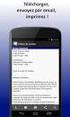 1 - BrOffice A origem do BrOffice.org remonta a meados da década de 90, quando a empresa alemã Star Division criou um pacote de escritório chamado StarOffice e começou a distribuí-lo gratuitamente para
1 - BrOffice A origem do BrOffice.org remonta a meados da década de 90, quando a empresa alemã Star Division criou um pacote de escritório chamado StarOffice e começou a distribuí-lo gratuitamente para
MICROSOFT OFFICE WORD2000 INTERMEDIÁRIO
 MICROSOFT OFFICE WORD2000 INTERMEDIÁRIO Atualização 01/10/2001 2 Objetivo Este treinamento é dirigido a pessoas que desejam aprender como aplicar e criar estilos; criar e formatar tabelas; adicionar formatações
MICROSOFT OFFICE WORD2000 INTERMEDIÁRIO Atualização 01/10/2001 2 Objetivo Este treinamento é dirigido a pessoas que desejam aprender como aplicar e criar estilos; criar e formatar tabelas; adicionar formatações
Conceitos Fundamentais de Microsoft Word. Professor Rafael rafampsilva@yahoo.com.br www.facebook.com/rafampsilva
 Conceitos Fundamentais de Microsoft Word Professor Rafael www.facebook.com/rafampsilva Introdução É um editor de texto ou processador de texto? editores de texto: editam texto (assim como uma máquina de
Conceitos Fundamentais de Microsoft Word Professor Rafael www.facebook.com/rafampsilva Introdução É um editor de texto ou processador de texto? editores de texto: editam texto (assim como uma máquina de
LIÇÃO 1 - USANDO O GRAVADOR DE MACROS
 1_15 - ADS - PRO MICRO (ILM 001) - Estudo dirigido Macros Gravadas Word 1/35 LIÇÃO 1 - USANDO O GRAVADOR DE MACROS No Microsoft Office Word 2007 é possível automatizar tarefas usadas frequentemente criando
1_15 - ADS - PRO MICRO (ILM 001) - Estudo dirigido Macros Gravadas Word 1/35 LIÇÃO 1 - USANDO O GRAVADOR DE MACROS No Microsoft Office Word 2007 é possível automatizar tarefas usadas frequentemente criando
OFFICE-2007 MS-POWERPOINT POWERPOINT- 2007 INFORMÁTICA - MS-OFFICE-2007 - POWER POINT 1 MANUEL
 MS-POWERPOINT - 2007 OFFICE-2007 MS-POWERPOINT POWERPOINT- 2007 SOFTWARE DE APRESENTAÇÃO é um programa utilizado para criação, edição e exibição de apresentações gráficas. Os arquivos do Power Point (Apresentações)
MS-POWERPOINT - 2007 OFFICE-2007 MS-POWERPOINT POWERPOINT- 2007 SOFTWARE DE APRESENTAÇÃO é um programa utilizado para criação, edição e exibição de apresentações gráficas. Os arquivos do Power Point (Apresentações)
Plano de Aula - Word 2010 Avançado - cód.5546 24 Horas/Aula
 Plano de Aula - Word 2010 Avançado - cód.5546 24 Horas/Aula Aula 1 Capítulo 1 - Introdução aos Recursos Avançados do Word Aula 2 Capítulo 2 - Salvar e Proteger Documentos Aula 3 Capítulo 3 - Formatar Textos
Plano de Aula - Word 2010 Avançado - cód.5546 24 Horas/Aula Aula 1 Capítulo 1 - Introdução aos Recursos Avançados do Word Aula 2 Capítulo 2 - Salvar e Proteger Documentos Aula 3 Capítulo 3 - Formatar Textos
TRABALHANDO COM DOCUMENTOS NO WORD ONLINE
 TRABALHANDO COM DOCUMENTOS NO WORD ONLINE Trabalhando com Documentos no Word Online Atalhos de teclado no Word Online Os atalhos de teclado descritos neste tópico da Ajuda se referem ao layout de teclado
TRABALHANDO COM DOCUMENTOS NO WORD ONLINE Trabalhando com Documentos no Word Online Atalhos de teclado no Word Online Os atalhos de teclado descritos neste tópico da Ajuda se referem ao layout de teclado
Questões de Informática Prova Comentada Ministério Público da União
 NOÇÕES DE INFORMÁTICA QUESTÕES COMENTADAS Prof.: Erion Monteiro Questões de Informática Prova Comentada Ministério Público da União Nível Superior Cargo 1 Analista Administrativo 11/9/2010 Sequencial 015
NOÇÕES DE INFORMÁTICA QUESTÕES COMENTADAS Prof.: Erion Monteiro Questões de Informática Prova Comentada Ministério Público da União Nível Superior Cargo 1 Analista Administrativo 11/9/2010 Sequencial 015
Nome do comando Modificadores Tecla Menu Abrir Ctrl+ O Abrir Ctrl+ F12 Abrir Alt+Ctrl+ F2 Abrir ou Fechar Parágrafo Ctrl+ 0
 TECLAS DE ATALHO DO WORD 2003 Abrir Ctrl+ O Abrir Ctrl+ F12 Abrir Alt+Ctrl+ F2 Abrir ou Fechar Parágrafo Ctrl+ 0 Ajuda F1 Alternar Alterações Ctrl+Shift+ E Alternar Código de Alt+ X Caractere Alternar
TECLAS DE ATALHO DO WORD 2003 Abrir Ctrl+ O Abrir Ctrl+ F12 Abrir Alt+Ctrl+ F2 Abrir ou Fechar Parágrafo Ctrl+ 0 Ajuda F1 Alternar Alterações Ctrl+Shift+ E Alternar Código de Alt+ X Caractere Alternar
6. Enumere de acordo com a primeira: A. Minimizar diminui o aplicativo, deixando-o na Barra de Tarefas.
 LINUX EDUCACIONAL -Assinale a alternativa correta. 1. Para criar uma pasta devemos: Clicar no menu Exibir-Modo de Exibição Clicar com o botão direito onde gostaríamos de criá-la e em seguida Criar Novo
LINUX EDUCACIONAL -Assinale a alternativa correta. 1. Para criar uma pasta devemos: Clicar no menu Exibir-Modo de Exibição Clicar com o botão direito onde gostaríamos de criá-la e em seguida Criar Novo
Resumão Writer ( Broffice.org)
 Resumão Writer ( Broffice.org) Resumo BrOffice.org Cespe O Broffice.org é um pacote de programas para escritório, do mesmo nível do pacote Microsoft Office. Os dois pacotes trazem programas parecidos e
Resumão Writer ( Broffice.org) Resumo BrOffice.org Cespe O Broffice.org é um pacote de programas para escritório, do mesmo nível do pacote Microsoft Office. Os dois pacotes trazem programas parecidos e
CURSO ON-LINE INFORMÁTICA PARA ÁREA FISCAL (TEORIA E EXERCÍCIOS) PROFESSORA: PATRÍCIA LIMA QUINTÃO
 Aula 15 Microsoft OFFICE 2010 (Parte I) Olá, querido (a) aluno (a), conforme prometido, vamos ao estudo do novo pacote de escritório da Microsoft, o Office 2010, que já começa a ser cobrada em alguns certames!
Aula 15 Microsoft OFFICE 2010 (Parte I) Olá, querido (a) aluno (a), conforme prometido, vamos ao estudo do novo pacote de escritório da Microsoft, o Office 2010, que já começa a ser cobrada em alguns certames!
Etec. Cel. Fernando Febeliano da Costa
 Ao iniciar o Microsoft PowerPoint 2003, surgirá uma janela do lado direito chamada Painel de Tarefas. É um novo conceito que contém ferramentas e informações de forma centralizadora, onde podemos criar
Ao iniciar o Microsoft PowerPoint 2003, surgirá uma janela do lado direito chamada Painel de Tarefas. É um novo conceito que contém ferramentas e informações de forma centralizadora, onde podemos criar
INTRODUÇÃO INICIANDO O WORD INSERIR TEXTO
 SUMÁRIO 01 - INTRODUÇÃO 02 - INICIANDO O WORD 03 - INSERIR TEXTO 04 - SALVAR UM DOCUMENTO 05 - FECHAR UM DOCUMENTO 06 - INICIAR UM NOVO DOCUMENTO 07 - ABRIR UM DOCUMENTO 08 - SELECIONAR TEXTO 09 - RECORTAR,
SUMÁRIO 01 - INTRODUÇÃO 02 - INICIANDO O WORD 03 - INSERIR TEXTO 04 - SALVAR UM DOCUMENTO 05 - FECHAR UM DOCUMENTO 06 - INICIAR UM NOVO DOCUMENTO 07 - ABRIR UM DOCUMENTO 08 - SELECIONAR TEXTO 09 - RECORTAR,
OFICINA DE POWER POINT
 OFICINA DE POWER POINT Barra de Ferramentas Padrão Barra de Ferramentas Formatação Barra de Menus Modos de Visualização Painéis de Tarefas Barra de Ferramentas Desenho Profª. Maria Adelina Raupp Sganzerla
OFICINA DE POWER POINT Barra de Ferramentas Padrão Barra de Ferramentas Formatação Barra de Menus Modos de Visualização Painéis de Tarefas Barra de Ferramentas Desenho Profª. Maria Adelina Raupp Sganzerla
Word 2007. Enviado por: Reginaldo José da Silva
 Word 2007 Enviado por: Reginaldo José da Silva O que há de novo no Microsoft Office Word 2007 O Microsoft Office Word 2007 ajuda-o a produzir documentos com aparência profissional oferecendo um conjunto
Word 2007 Enviado por: Reginaldo José da Silva O que há de novo no Microsoft Office Word 2007 O Microsoft Office Word 2007 ajuda-o a produzir documentos com aparência profissional oferecendo um conjunto
Teclas de atalho e de funções do Excel
 s de atalho e de funções do Excel As listas a seguir contêm as telas de atalho -- combinações com CTRL -- as teclas de função e outras teclas de atalho comuns, além de uma descrição sobre sua funcionalidade.
s de atalho e de funções do Excel As listas a seguir contêm as telas de atalho -- combinações com CTRL -- as teclas de função e outras teclas de atalho comuns, além de uma descrição sobre sua funcionalidade.
*Área de Trabalho* *Atalhos de teclado para Acessibilidade
 *Área de Trabalho* *CTRL+A* - Selecionar tudo *CTRL+ESC* - Exibir o menu Iniciar *CTRL ao arrastar um item* - Copiar um item selecionado *CTRL+SHIFT ao arrastar um item* - Criar um atalho para um item
*Área de Trabalho* *CTRL+A* - Selecionar tudo *CTRL+ESC* - Exibir o menu Iniciar *CTRL ao arrastar um item* - Copiar um item selecionado *CTRL+SHIFT ao arrastar um item* - Criar um atalho para um item
Unidade III 1. APRESENTANDO PLANILHAS ELETRÔNICAS. 1.1) Conceito de Planilha Eletrônica. 1.2) Inicializando o Excel e o Calc
 Unidade III 1. APRESENTANDO PLANILHAS ELETRÔNICAS 1.1) Conceito de Planilha Eletrônica Em certa época, a planilha era um pedaço de papel que os contadores e planejadores de empresas utilizavam para colocar
Unidade III 1. APRESENTANDO PLANILHAS ELETRÔNICAS 1.1) Conceito de Planilha Eletrônica Em certa época, a planilha era um pedaço de papel que os contadores e planejadores de empresas utilizavam para colocar
Power Point. Autor: Paula Pedone
 Power Point Autor: Paula Pedone INTRODUÇÃO O POWER POINT é um editor de apresentações, pertencente ao Pacote Office da Microsoft. Suas principais características são: criação de apresentações através da
Power Point Autor: Paula Pedone INTRODUÇÃO O POWER POINT é um editor de apresentações, pertencente ao Pacote Office da Microsoft. Suas principais características são: criação de apresentações através da
UTILIZANDO RECURSOS E ATIVIDADES NO MOODLE
 UTILIZANDO RECURSOS E ATIVIDADES NO MOODLE Luanna Azevedo Cruz Polyana Ribas Bernardes 2015 2015 1. INTRODUÇÃO Para utilizar as funcionalidades acesse o Moodle: http://moodle.ead.ufvjm.edu.br/ e clique
UTILIZANDO RECURSOS E ATIVIDADES NO MOODLE Luanna Azevedo Cruz Polyana Ribas Bernardes 2015 2015 1. INTRODUÇÃO Para utilizar as funcionalidades acesse o Moodle: http://moodle.ead.ufvjm.edu.br/ e clique
Conteúdos. Orientações para PowerPoint. Abrindo o PowerPoint. Escolhendo o Layout. Colocando botões e ações
 Conteúdos Orientações para PowerPoint Colocando botões e ações Anita Raquel Cestari da Silva Grando Barra menus Barra formatação Barra padrão Barra de visualização Barra de desenho Animação Ações Configurando
Conteúdos Orientações para PowerPoint Colocando botões e ações Anita Raquel Cestari da Silva Grando Barra menus Barra formatação Barra padrão Barra de visualização Barra de desenho Animação Ações Configurando
Do Word 2007 para o Office 365 para empresas
 Do Word 2007 para o Office 365 para empresas Faça a migração O Microsoft Word 2013 para área de trabalho está diferente das versões anteriores. Assim, veja a seguir uma visão geral dos novos recursos e
Do Word 2007 para o Office 365 para empresas Faça a migração O Microsoft Word 2013 para área de trabalho está diferente das versões anteriores. Assim, veja a seguir uma visão geral dos novos recursos e
P R O F. P A U L O N A J A R
 www.aprenderdigitalcom.br Pág. 1 de 63. Microsoft Office Word Prof. Paulo Najar ÍNDICE Introdução... 6 Iniciando O Word 2007... 7 Barra de Ferramentas de Acesso Rápido... 7 Desfazer... 7 Refazer... 7 Botão
www.aprenderdigitalcom.br Pág. 1 de 63. Microsoft Office Word Prof. Paulo Najar ÍNDICE Introdução... 6 Iniciando O Word 2007... 7 Barra de Ferramentas de Acesso Rápido... 7 Desfazer... 7 Refazer... 7 Botão
FEMA Fundação Educacional Machado de Assis INFORMÁTICA Técnico em Segurança do Trabalho P OW ERPOI NT. Escola Técnica Machado de Assis Imprensa
 P OW ERPOI NT 1 INTRODUÇÃO... 3 1. Iniciando o PowerPoint... 3 2. Assistente de AutoConteúdo... 4 3. Modelo... 5 4. Iniciar uma apresentação em branco... 6 5. Modo de Exibição... 6 6. Slide Mestre... 7
P OW ERPOI NT 1 INTRODUÇÃO... 3 1. Iniciando o PowerPoint... 3 2. Assistente de AutoConteúdo... 4 3. Modelo... 5 4. Iniciar uma apresentação em branco... 6 5. Modo de Exibição... 6 6. Slide Mestre... 7
Editor de textos ou processador de textos?
 ENCONTRO 5/6 PROF PAULO MAXIMO, MSc pmaximo@gmail.com Suítes Editor de textos ou processador de textos? 1 Para mover Um caractere à direita Um caractere à esquerda Uma linha acima Uma linha abaixo Palavra
ENCONTRO 5/6 PROF PAULO MAXIMO, MSc pmaximo@gmail.com Suítes Editor de textos ou processador de textos? 1 Para mover Um caractere à direita Um caractere à esquerda Uma linha acima Uma linha abaixo Palavra
NOÇÕES DE INFORMÁTICA: 5. Principais aplicativos comerciais para: edição de textos (Br.Office e Microsoft Office);
 CONFORME ITEM 5 DO EDITAL NOÇÕES DE INFORMÁTICA: 5. Principais aplicativos comerciais para: edição de textos (Br.Office e Microsoft Office); MS WORD e WRITER: Esses softwares aplicativos são os editores
CONFORME ITEM 5 DO EDITAL NOÇÕES DE INFORMÁTICA: 5. Principais aplicativos comerciais para: edição de textos (Br.Office e Microsoft Office); MS WORD e WRITER: Esses softwares aplicativos são os editores
Sumário. Documentos básicos do Word. 1 Como explorar o Microsoft Word 2013 3. Parte 1
 Introdução...xiii A quem este livro se destina... xiii Como este livro está organizado... xiii Como baixar os arquivos de prática... xiv Suporte técnico... xvi Parte 1 Documentos básicos do Word 1 Como
Introdução...xiii A quem este livro se destina... xiii Como este livro está organizado... xiii Como baixar os arquivos de prática... xiv Suporte técnico... xvi Parte 1 Documentos básicos do Word 1 Como
O Windows também é um programa de computador, mas ele faz parte de um grupo de programas especiais: os Sistemas Operacionais.
 MICROSOFT WINDOWS O Windows também é um programa de computador, mas ele faz parte de um grupo de programas especiais: os Sistemas Operacionais. Apresentaremos a seguir o Windows 7 (uma das versões do Windows)
MICROSOFT WINDOWS O Windows também é um programa de computador, mas ele faz parte de um grupo de programas especiais: os Sistemas Operacionais. Apresentaremos a seguir o Windows 7 (uma das versões do Windows)
Microsoft Word INTRODUÇÃO
 INTRODUÇÃO O Word é uma ferramenta utilizada para o processamento e editoração eletrônica de textos. O processamento de textos consiste na possibilidade de executar e criar efeitos sobre um texto qualquer,
INTRODUÇÃO O Word é uma ferramenta utilizada para o processamento e editoração eletrônica de textos. O processamento de textos consiste na possibilidade de executar e criar efeitos sobre um texto qualquer,
MANUAL DO USUÁRIO BROFFICE.ORG WRITER
 Gerência de Gestão de Ambientes - GGA Coordenação de Planejamento, Pesquisa e Capacitação - CPPC MANUAL DO USUÁRIO BROFFICE.ORG WRITER Documento Manual do Usuário BrOffice.org Writer Versão 1.0-1 Equipe
Gerência de Gestão de Ambientes - GGA Coordenação de Planejamento, Pesquisa e Capacitação - CPPC MANUAL DO USUÁRIO BROFFICE.ORG WRITER Documento Manual do Usuário BrOffice.org Writer Versão 1.0-1 Equipe
Microsoft Word 2003. Informática para Concursos. Adriana Stella Taigor Martino
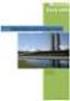 Microsoft Word 2003 Informática para Concursos Adriana Stella Taigor Martino Informática para Concursos Abril, 2007 Microsof Word 2003 Principais fontes: www.apostilando.com www.pciconcursos.com.br Adriana
Microsoft Word 2003 Informática para Concursos Adriana Stella Taigor Martino Informática para Concursos Abril, 2007 Microsof Word 2003 Principais fontes: www.apostilando.com www.pciconcursos.com.br Adriana
CURSO ON-LINE - INFORMÁTICA PARA ÁREA FISCAL (TEORIA E EXERCÍCIOS) PROFESSORA: PATRÍCIA LIMA QUINTÃO
 Aula 5 - Microsoft Office (Word, Powerpoint) - Parte I Olá pessoal, meus cumprimentos!!! Vamos à quinta do curso! Hoje veremos a série inicial de questões relacionadas ao pacote Microsoft Office, com foco
Aula 5 - Microsoft Office (Word, Powerpoint) - Parte I Olá pessoal, meus cumprimentos!!! Vamos à quinta do curso! Hoje veremos a série inicial de questões relacionadas ao pacote Microsoft Office, com foco
FORMATANDO O TRABALHO ACADÊMICO COM O WORD 2007 GUIDO DE OLIVEIRA CARVALHO
 FORMATANDO O TRABALHO ACADÊMICO COM O WORD 2007 GUIDO DE OLIVEIRA CARVALHO 2 FORMATANDO O TRABALHO ACADÊMICO COM O WORD 2007 Guido de Oliveira Carvalho UEG-Inhumas NÍVEL BÁSICO 1. Configurar página Aba
FORMATANDO O TRABALHO ACADÊMICO COM O WORD 2007 GUIDO DE OLIVEIRA CARVALHO 2 FORMATANDO O TRABALHO ACADÊMICO COM O WORD 2007 Guido de Oliveira Carvalho UEG-Inhumas NÍVEL BÁSICO 1. Configurar página Aba
Mozart de Melo Alves Júnior
 Mozart de Melo Alves Júnior WORD 2000 INTRODUÇÃO: O Word é um processador de texto com recursos de acentuação, formatação de parágrafo, estilo de letras diferentes, criação de tabelas, corretor ortográfico,
Mozart de Melo Alves Júnior WORD 2000 INTRODUÇÃO: O Word é um processador de texto com recursos de acentuação, formatação de parágrafo, estilo de letras diferentes, criação de tabelas, corretor ortográfico,
INFORMÁTICA BÁSICA. Word. Professor: Enir da Silva Fonseca
 INFORMÁTICA BÁSICA Word Professor: Enir da Silva Fonseca Índice Word... 03 Documento... 03 Iniciando o Word... 03 Teclas especiais... 04 Corrigindo Erros... 04 Localizando e Substituindo o Texto... 07
INFORMÁTICA BÁSICA Word Professor: Enir da Silva Fonseca Índice Word... 03 Documento... 03 Iniciando o Word... 03 Teclas especiais... 04 Corrigindo Erros... 04 Localizando e Substituindo o Texto... 07
Microsoft Word. Formatação para Trabalhos Parte II edição 2003
 Microsoft Word Formatação para Trabalhos Parte II edição 2003 Índice 5) Configurando um trabalho... 13 Modelo Capa... 13 Modelo Folha de Rosto... 14 a-) Alinhando texto... 14 b-)o comando de menu Formatar
Microsoft Word Formatação para Trabalhos Parte II edição 2003 Índice 5) Configurando um trabalho... 13 Modelo Capa... 13 Modelo Folha de Rosto... 14 a-) Alinhando texto... 14 b-)o comando de menu Formatar
Turma. PowerPoint 2003
 PowerPoint 2003 Apresentação O Power Point é um aplicativo do Microsoft Office direcionado à criação de apresentações. Com ele você poderá criar rapidamente slides com esquemas, textos animados, sons e
PowerPoint 2003 Apresentação O Power Point é um aplicativo do Microsoft Office direcionado à criação de apresentações. Com ele você poderá criar rapidamente slides com esquemas, textos animados, sons e
LGTi Tecnologia. Manual - Outlook Web App. Soluções Inteligentes. Siner Engenharia
 LGTi Tecnologia Soluções Inteligentes Manual - Outlook Web App Siner Engenharia Sumário Acessando o Outlook Web App (Webmail)... 3 Email no Outlook Web App... 5 Criar uma nova mensagem... 6 Trabalhando
LGTi Tecnologia Soluções Inteligentes Manual - Outlook Web App Siner Engenharia Sumário Acessando o Outlook Web App (Webmail)... 3 Email no Outlook Web App... 5 Criar uma nova mensagem... 6 Trabalhando
Entendendo as janelas do Windows Uma janela é uma área retangular exibida na tela onde os programas são executados.
 Windows Menu Entendendo as janelas do Windows Uma janela é uma área retangular exibida na tela onde os programas são executados. Minimizar Fechar Maximizar/restaurar Uma janela é composta de vários elementos
Windows Menu Entendendo as janelas do Windows Uma janela é uma área retangular exibida na tela onde os programas são executados. Minimizar Fechar Maximizar/restaurar Uma janela é composta de vários elementos
DOMINE O EXCEL 2007. 16-09-2008 Fascículo 1
 DOMINE O EXCEL 2007 16-09-2008 Introdução ao Microsoft Excel 2007 O ambiente de trabalho O Friso e os Tabuladores do Excel 2007 O Excel possui várias versões sendo que, para a plataforma Windows, a mais
DOMINE O EXCEL 2007 16-09-2008 Introdução ao Microsoft Excel 2007 O ambiente de trabalho O Friso e os Tabuladores do Excel 2007 O Excel possui várias versões sendo que, para a plataforma Windows, a mais
Agente Administrativo do MTE
 PowerPoint 2003 Apresentação O Power Point é um aplicativo do Microsoft Office direcionado à criação de apresentações. Com ele você poderá criar rapidamente slides com esquemas, textos animados, sons e
PowerPoint 2003 Apresentação O Power Point é um aplicativo do Microsoft Office direcionado à criação de apresentações. Com ele você poderá criar rapidamente slides com esquemas, textos animados, sons e
Confecção de uma carta... 07
 Índice: Lição 01 Iniciando Digitação de uma linha - Abrir o texto salvado - Salvar o texto na pasta meus documentos, - Criar uma pasta para guardar seus arquivos... 04 Lição 02 Noções Básicas Digitação
Índice: Lição 01 Iniciando Digitação de uma linha - Abrir o texto salvado - Salvar o texto na pasta meus documentos, - Criar uma pasta para guardar seus arquivos... 04 Lição 02 Noções Básicas Digitação
Aula 01 Conceitos Iniciais sobre Excel 2010
 Aula 01 Conceitos Iniciais sobre Excel 2010 Professor: Bruno Gomes Disciplina: Informática Básica Curso: Gestão de Turismo Sumário da aula: 1. Abrindo o Excel; 2. Conhecendo a Tela do Excel. 3. Inserindo
Aula 01 Conceitos Iniciais sobre Excel 2010 Professor: Bruno Gomes Disciplina: Informática Básica Curso: Gestão de Turismo Sumário da aula: 1. Abrindo o Excel; 2. Conhecendo a Tela do Excel. 3. Inserindo
Aula 8 POWER POINT. Patrícia Soares de Lima. META Aprender a utilizar o Power Point como ferramenta pedagógica nas aulas de Química.
 Aula 8 POWER POINT META Aprender a utilizar o Power Point como ferramenta pedagógica nas aulas de Química. OBJETIVOS Ao final desta aula, o aluno deverá: Discutir, de forma breve, a utilização deste software
Aula 8 POWER POINT META Aprender a utilizar o Power Point como ferramenta pedagógica nas aulas de Química. OBJETIVOS Ao final desta aula, o aluno deverá: Discutir, de forma breve, a utilização deste software
Iniciando o Word 2010. Criar um novo documento. Salvando um Documento. Microsoft Office Word
 1 Iniciando o Word 2010 O Word é um editor de texto que utilizado para criar, formatar e imprimir texto utilizado para criar, formatar e imprimir textos. Devido a grande quantidade de recursos disponíveis
1 Iniciando o Word 2010 O Word é um editor de texto que utilizado para criar, formatar e imprimir texto utilizado para criar, formatar e imprimir textos. Devido a grande quantidade de recursos disponíveis
POWER POINT 2003 CARREGANDO O POWER POINT
 ÍNDICE POWER POINT 2003...2 CARREGANDO O POWER POINT...2 JANELA PRINCIPAL...3 PARTES DA JANELA...3 MENUS DO POWER POINT...4 BARRAS DE FERRAMENTAS...6 BARRA DE FERRAMENTA PADRÃO...6 BARRA DE FERRAMENTA
ÍNDICE POWER POINT 2003...2 CARREGANDO O POWER POINT...2 JANELA PRINCIPAL...3 PARTES DA JANELA...3 MENUS DO POWER POINT...4 BARRAS DE FERRAMENTAS...6 BARRA DE FERRAMENTA PADRÃO...6 BARRA DE FERRAMENTA
Editores de Texto 13/10/2012. www.paulobarbosa.com.br/informatica/ 1. MS Word 2003 MS Word 2007 MS Word 2010 BR Office Writer
 MS Word 2003 MS Word 2007 MS Word 2010 BR Office Writer Esse material deve ser denominado Notas de Aulas. Ele não é auto didático, não o utilize como fonte única de consulta para estudos para préconcurso.
MS Word 2003 MS Word 2007 MS Word 2010 BR Office Writer Esse material deve ser denominado Notas de Aulas. Ele não é auto didático, não o utilize como fonte única de consulta para estudos para préconcurso.
Gerente de Tecnologia: Ricardo Alexandre F. de Oliveira Marta Cristiane Pires M. Medeiros Mônica Bossa dos Santos Schmid
 PREFEITURA DO MUNICÍPIO DE LONDRINA SECRETARIA MUNICIPAL DE EDUCAÇÃO GERÊNCIA DE TECNOLOGIA Gerente de Tecnologia: Ricardo Alexandre F. de Oliveira Marta Cristiane Pires M. Medeiros Mônica Bossa dos Santos
PREFEITURA DO MUNICÍPIO DE LONDRINA SECRETARIA MUNICIPAL DE EDUCAÇÃO GERÊNCIA DE TECNOLOGIA Gerente de Tecnologia: Ricardo Alexandre F. de Oliveira Marta Cristiane Pires M. Medeiros Mônica Bossa dos Santos
Guia de Início Rápido
 Guia de Início Rápido O Microsoft Word 2013 parece diferente das versões anteriores, por isso criamos este guia para ajudar você a minimizar a curva de aprendizado. Barra de Ferramentas de Acesso Rápido
Guia de Início Rápido O Microsoft Word 2013 parece diferente das versões anteriores, por isso criamos este guia para ajudar você a minimizar a curva de aprendizado. Barra de Ferramentas de Acesso Rápido
Instituto Politécnico de Tomar Escola Superior de Tecnologia de Abrantes Curso Superior de Comunicação Social. Exercicio Nº 4 de Word
 Instituto Politécnico de Tomar Escola Superior de Tecnologia de Abrantes Curso Superior de Comunicação Social Exercicio Nº 4 de Word Objectivo específico: Estilos, Tipos de letra, Colunas, Capitular. Numa
Instituto Politécnico de Tomar Escola Superior de Tecnologia de Abrantes Curso Superior de Comunicação Social Exercicio Nº 4 de Word Objectivo específico: Estilos, Tipos de letra, Colunas, Capitular. Numa
Acesso do teclado à faixa de opções
 Excel > Acessibilidade Atalhos do teclado no Excel 2010 Ocultar tudo Este artigo descreve o que são Dicas de Teclado e como você pode usá-las para acessar a faixa de opções. Ele também lista as teclas
Excel > Acessibilidade Atalhos do teclado no Excel 2010 Ocultar tudo Este artigo descreve o que são Dicas de Teclado e como você pode usá-las para acessar a faixa de opções. Ele também lista as teclas
Apostilas OBJETIVA Atendente Comercial / Carteiro / Op. Triagem e Transbordo CORREIOS - Concurso Público 2015 2º CADERNO. Índice
 2º CADERNO Índice Pg. Microsoft Office: Excel 2010... Exercícios pertinentes... 02 63 Microsoft Office: Power Point 2010... Exercícios pertinentes... 104 146 Internet e Intranet. Conceitos básicos, navegadores
2º CADERNO Índice Pg. Microsoft Office: Excel 2010... Exercícios pertinentes... 02 63 Microsoft Office: Power Point 2010... Exercícios pertinentes... 104 146 Internet e Intranet. Conceitos básicos, navegadores
MS Word Formatação ABNT
 MS Word Formatação ABNT Formatação ABNT Fonte: Arial Tamanho: 12 Alinhamento: Justificar Entrelinhas: 1,5 linhas Endentação: 1,25 cm Margens: 3cm superior e esquerda e 2cm inferior e direita Fonte 1. Selecione
MS Word Formatação ABNT Formatação ABNT Fonte: Arial Tamanho: 12 Alinhamento: Justificar Entrelinhas: 1,5 linhas Endentação: 1,25 cm Margens: 3cm superior e esquerda e 2cm inferior e direita Fonte 1. Selecione
Apostila de Word 2013
 Iniciando o word 2013...01 Regras Básicas para digitação de um texto...02 Salvando um arquivo com senha...02 Salvando um arquivo nas nuvens (OneDrive).... 02 Verificando a ortografia e a gramática do texto...
Iniciando o word 2013...01 Regras Básicas para digitação de um texto...02 Salvando um arquivo com senha...02 Salvando um arquivo nas nuvens (OneDrive).... 02 Verificando a ortografia e a gramática do texto...
Microsoft Word 2010 Organizado por: Prof. Sandro Figueredo
 Título 1 - Apresentando a Interface Capítulo 1 - Tela inicial WWW.CPCCONCURSOS.COM.BR Microsoft Word 2010 Organizado por: Capítulo 2 - Interface do usuário da Faixa de Opções ELE MENT OS BÁSICOS A Faixa
Título 1 - Apresentando a Interface Capítulo 1 - Tela inicial WWW.CPCCONCURSOS.COM.BR Microsoft Word 2010 Organizado por: Capítulo 2 - Interface do usuário da Faixa de Opções ELE MENT OS BÁSICOS A Faixa
Microsoft Office Word 2007
 Microsoft Office Word 2007 Criando ou editando um documento no MS-Word 1 O Microsoft Word É o processador de textos mais conhecido e utilizado do mundo. A nova interface é agradável, com comandos e funções
Microsoft Office Word 2007 Criando ou editando um documento no MS-Word 1 O Microsoft Word É o processador de textos mais conhecido e utilizado do mundo. A nova interface é agradável, com comandos e funções
Sumário - Power Point
 Power Point Sumário - Power Point 1. INICIANDO O POWERPOINT... 116 2. APRESENTAÇÃO DA JANELA DO POWERPOINT... 117 3. CONCEITOS BÁSICOS DO POWERPOINT... 118 4. INICIANDO UMA APRESENTAÇÃO... 118 4.1 Autolayouts
Power Point Sumário - Power Point 1. INICIANDO O POWERPOINT... 116 2. APRESENTAÇÃO DA JANELA DO POWERPOINT... 117 3. CONCEITOS BÁSICOS DO POWERPOINT... 118 4. INICIANDO UMA APRESENTAÇÃO... 118 4.1 Autolayouts
No cabeçalho de nosso programa temos a barra de títulos do documento
 Docs e Open Office. Interface No cabeçalho de nosso programa temos a barra de títulos do documento documento apresenta como título Documento1., que como é um novo Na esquerda temos a Barra de acesso rápido,
Docs e Open Office. Interface No cabeçalho de nosso programa temos a barra de títulos do documento documento apresenta como título Documento1., que como é um novo Na esquerda temos a Barra de acesso rápido,
Versão 3.2. 1. Apresentação. Parte I. Vivaldo Armelin Júnior
 Versão 3.2 2010 1. Apresentação Parte I Vivaldo Armelin Júnior Esta é a janela principal do BrOffice Impress. Um programa para edição de apresentações, que é livre, seu código é aberto e ainda... grátis.
Versão 3.2 2010 1. Apresentação Parte I Vivaldo Armelin Júnior Esta é a janela principal do BrOffice Impress. Um programa para edição de apresentações, que é livre, seu código é aberto e ainda... grátis.
PowerPoint 2010 para o Office 365 para empresas
 PowerPoint 2010 para o Office 365 para empresas Faça a migração O Microsoft PowerPoint 2013 tem uma aparência diferente das versões anteriores. Assim, veja a seguir uma visão geral dos novos recursos e
PowerPoint 2010 para o Office 365 para empresas Faça a migração O Microsoft PowerPoint 2013 tem uma aparência diferente das versões anteriores. Assim, veja a seguir uma visão geral dos novos recursos e
Microsoft Office PowerPoint 2007
 INTRODUÇÃO AO MICROSOFT POWERPOINT 2007 O Microsoft Office PowerPoint 2007 é um programa destinado à criação de apresentação através de Slides. A apresentação é um conjunto de Sides que são exibidos em
INTRODUÇÃO AO MICROSOFT POWERPOINT 2007 O Microsoft Office PowerPoint 2007 é um programa destinado à criação de apresentação através de Slides. A apresentação é um conjunto de Sides que são exibidos em
Superintendência Regional de Ensino de Ubá - MG Núcleo de Tecnologia Educacional NTE/Ubá. LibreOffice Impress Editor de Apresentação
 Superintendência Regional de Ensino de Ubá - MG Núcleo de Tecnologia Educacional NTE/Ubá LibreOffice Impress Editor de Apresentação Iniciando o Impress no Linux Educacional 4 1. Clique no botão 'LE' no
Superintendência Regional de Ensino de Ubá - MG Núcleo de Tecnologia Educacional NTE/Ubá LibreOffice Impress Editor de Apresentação Iniciando o Impress no Linux Educacional 4 1. Clique no botão 'LE' no
Barra de Títulos. Barra de Menu. Barra de Ferramentas. Barra de Formatação. Painel de Tarefas. Seleção de Modo. Área de Trabalho.
 Conceitos básicos e modos de utilização das ferramentas, aplicativos e procedimentos do Sistema Operacional Windows XP; Classificação de softwares; Principais operações no Windows Explorer: criação e organização
Conceitos básicos e modos de utilização das ferramentas, aplicativos e procedimentos do Sistema Operacional Windows XP; Classificação de softwares; Principais operações no Windows Explorer: criação e organização
APOSTILA WORD BÁSICO
 APOSTILA WORD BÁSICO Apresentação O WORD é um editor de textos, que pertence ao Pacote Office da Microsoft. Suas principais características são: criação de textos, cartas, memorandos, documentos, mala
APOSTILA WORD BÁSICO Apresentação O WORD é um editor de textos, que pertence ao Pacote Office da Microsoft. Suas principais características são: criação de textos, cartas, memorandos, documentos, mala
1. O Word 2010 BR oferece a possibilidade de salvar um arquivo digitado, clicando
 QUESTÕES WORD 2007/2010 PROF.JULIO RAMOS PAG.1 1. O Word 2010 BR oferece a possibilidade de salvar um arquivo digitado, clicando na opção da guia Arquivo, por meio de uma janela padronizada. Essa janela
QUESTÕES WORD 2007/2010 PROF.JULIO RAMOS PAG.1 1. O Word 2010 BR oferece a possibilidade de salvar um arquivo digitado, clicando na opção da guia Arquivo, por meio de uma janela padronizada. Essa janela
Status. Barra de Título. Barra de Menu. Barra de. Ferramentas Padrão. Caixa de nomes. Barra de. Ferramentas de Formatação. Indicadores de Coluna
 O que é uma planilha eletrônica? É um aplicativo que oferece recursos para manipular dados organizados em tabelas. A partir deles pode-se gerar gráficos facilitando a análise e interpretação dos dados
O que é uma planilha eletrônica? É um aplicativo que oferece recursos para manipular dados organizados em tabelas. A partir deles pode-se gerar gráficos facilitando a análise e interpretação dos dados
Apostila Curso Inclusão Digital na Terceira Idade Módulo Avançado Unicruz 2015/1. João David G. Prevedello
 Apostila Curso Inclusão Digital na Terceira Idade Módulo Avançado Unicruz 2015/1 João David G. Prevedello Básico Teclado e Mouse Um teclado tem mais de 100 teclas, existem de várias cores, formatos, cabos,
Apostila Curso Inclusão Digital na Terceira Idade Módulo Avançado Unicruz 2015/1 João David G. Prevedello Básico Teclado e Mouse Um teclado tem mais de 100 teclas, existem de várias cores, formatos, cabos,
Microsoft Office Outlook Web Access ABYARAIMOVEIS.COM.BR
 Microsoft Office Outlook Web Access ABYARAIMOVEIS.COM.BR 1 Índice: 01- Acesso ao WEBMAIL 02- Enviar uma mensagem 03- Anexar um arquivo em uma mensagem 04- Ler/Abrir uma mensagem 05- Responder uma mensagem
Microsoft Office Outlook Web Access ABYARAIMOVEIS.COM.BR 1 Índice: 01- Acesso ao WEBMAIL 02- Enviar uma mensagem 03- Anexar um arquivo em uma mensagem 04- Ler/Abrir uma mensagem 05- Responder uma mensagem
... MANUAL DO MODERADOR SERVIÇOS DE WEB
 ... MANUAL DO MODERADOR SERVIÇOS DE WEB ÍNDICE 1. IMPLEMENTAÇÃO 4 1.1 PAINEL DE CONTROLE 4 1.2 SENHA 4 1.3 INSTALAÇÃO 4 1.3.1 INSTALAÇÃO PARA MODERADOR 4 1.3.2 INSTALAÇÃO PARA PARTICIPANTES 8 1.3.2.1 PELO
... MANUAL DO MODERADOR SERVIÇOS DE WEB ÍNDICE 1. IMPLEMENTAÇÃO 4 1.1 PAINEL DE CONTROLE 4 1.2 SENHA 4 1.3 INSTALAÇÃO 4 1.3.1 INSTALAÇÃO PARA MODERADOR 4 1.3.2 INSTALAÇÃO PARA PARTICIPANTES 8 1.3.2.1 PELO
Professor Paulo Najar www.aprenderdigital.com.br
 ~ 1 ~ O QUE É O BROFFICE? Broffice.org é o nome de um conjunto de programas de escritório livre (free software), disponível na internet gratuitamente (no site www.broffice.org) que oferece ferramentas
~ 1 ~ O QUE É O BROFFICE? Broffice.org é o nome de um conjunto de programas de escritório livre (free software), disponível na internet gratuitamente (no site www.broffice.org) que oferece ferramentas
Microsoft Powerpoint 2007
 Apostila de informática Breno Damasceno Microsoft Powerpoint 2007 É um software de apresentação multimídia da Microsoft. Com o PowerPoint podemos criar apresentações utilizando recursos de imagem, som
Apostila de informática Breno Damasceno Microsoft Powerpoint 2007 É um software de apresentação multimídia da Microsoft. Com o PowerPoint podemos criar apresentações utilizando recursos de imagem, som
Plano de Aula - Excel 2010 - cód. 4097 16 Horas/Aula
 Aula 1 Capítulo 1 - Introdução ao Microsoft Excel 2010 Aula 2 Capítulo 2 - Pastas e Células Aula 3 Capítulo 3 - Planilhas Plano de Aula - Excel 2010 - cód. 4097 16 Horas/Aula 1.1. Novidades do Excel 2010...
Aula 1 Capítulo 1 - Introdução ao Microsoft Excel 2010 Aula 2 Capítulo 2 - Pastas e Células Aula 3 Capítulo 3 - Planilhas Plano de Aula - Excel 2010 - cód. 4097 16 Horas/Aula 1.1. Novidades do Excel 2010...
Criar formulários preenchidos pelos usuários no Word
 Página 1 de 5 Word > Criando documentos específicos > Formas Criar formulários preenchidos pelos usuários no Word Usando um modelo, você pode adicionar controles de conteúdo e texto com instrução no Microsoft
Página 1 de 5 Word > Criando documentos específicos > Formas Criar formulários preenchidos pelos usuários no Word Usando um modelo, você pode adicionar controles de conteúdo e texto com instrução no Microsoft
Editor de texto Writer
 Prefeitura de Volta Redonda Secretaria Municipal de Educação NTM Núcleo de Tecnologia Educacional Municipal Projeto de Informática Aplicada à Educação de Volta Redonda - VRlivre Editor de texto Writer
Prefeitura de Volta Redonda Secretaria Municipal de Educação NTM Núcleo de Tecnologia Educacional Municipal Projeto de Informática Aplicada à Educação de Volta Redonda - VRlivre Editor de texto Writer
Apostila Microsoft Word 2000
 Apostila Microsoft Word 2000 SUMÁRIO I. INTRODUÇÃO II. INSERIR TEXTO III. SALVAR UM DOCUMENTO IV. FECHAR UM DOCUMENTO V. INICIAR UM NOVO DOCUMENTO VI. ABRIR UM DOCUMENTO VII. SELECIONAR TEXTO VIII. RECORTAR,
Apostila Microsoft Word 2000 SUMÁRIO I. INTRODUÇÃO II. INSERIR TEXTO III. SALVAR UM DOCUMENTO IV. FECHAR UM DOCUMENTO V. INICIAR UM NOVO DOCUMENTO VI. ABRIR UM DOCUMENTO VII. SELECIONAR TEXTO VIII. RECORTAR,
Estatística no EXCEL
 Estatística no EXCEL Prof. Ms. Osorio Moreira Couto Junior 1. Ferramentas... 2 2. Planilha de dados... 3 2.1. Introdução... 3 2.2. Formatação de células... 4 2.3. Inserir ou Excluir Linhas e Colunas...
Estatística no EXCEL Prof. Ms. Osorio Moreira Couto Junior 1. Ferramentas... 2 2. Planilha de dados... 3 2.1. Introdução... 3 2.2. Formatação de células... 4 2.3. Inserir ou Excluir Linhas e Colunas...
www.leitejunior.com.br 09/12/2011 17:28 Leite Júnior
 POWER POINT 2003 O Power Point é um aplicativo da suíte Microsoft Office, composta pelo Word, Excel, Access e Outlook. Permite a criação e exibição de apresentações, cujo objetivo é informar sobre um determinado
POWER POINT 2003 O Power Point é um aplicativo da suíte Microsoft Office, composta pelo Word, Excel, Access e Outlook. Permite a criação e exibição de apresentações, cujo objetivo é informar sobre um determinado
Os elementos básicos do Word
 Os elementos básicos do Word 1 Barra de Menus: Permite aceder aos diferentes menus. Barra de ferramentas-padrão As ferramentas de acesso a Ficheiros: Ficheiro novo, Abertura de um documento existente e
Os elementos básicos do Word 1 Barra de Menus: Permite aceder aos diferentes menus. Barra de ferramentas-padrão As ferramentas de acesso a Ficheiros: Ficheiro novo, Abertura de um documento existente e
ANDRÉ APARECIDO DA SILVA APOSTILA BÁSICA SOBRE O POWERPOINT 2007
 ANDRÉ APARECIDO DA SILVA APOSTILA BÁSICA SOBRE O POWERPOINT 2007 CURITIBA 2015 2 SUMÁRIO INTRODUÇÃO AO MICROSOFT POWERPOINT 2007... 3 JANELA PRINCIPAL... 3 1 - BOTÃO OFFICE... 4 2 - FERRAMENTAS DE ACESSO
ANDRÉ APARECIDO DA SILVA APOSTILA BÁSICA SOBRE O POWERPOINT 2007 CURITIBA 2015 2 SUMÁRIO INTRODUÇÃO AO MICROSOFT POWERPOINT 2007... 3 JANELA PRINCIPAL... 3 1 - BOTÃO OFFICE... 4 2 - FERRAMENTAS DE ACESSO
Apostila de PowerPoint 2013
 Iniciando o Power Point 2013...01 Nova apresentação baseada no modelo...01 Escolhendo o esquema de cores do fundo do slide manualmente...02 Modificando o layout do slide... 03 Inserindo textos no slide...
Iniciando o Power Point 2013...01 Nova apresentação baseada no modelo...01 Escolhendo o esquema de cores do fundo do slide manualmente...02 Modificando o layout do slide... 03 Inserindo textos no slide...
Informática. Aula: 04/06. Prof. Márcio Hollweg. www.conquistadeconcurso.com.br. Visite o Portal dos Concursos Públicos WWW.CURSOAPROVACAO.COM.
 Informática Aula: 04/06 Prof. Márcio Hollweg UMA PARCERIA Visite o Portal dos Concursos Públicos WWW.CURSOAPROVACAO.COM.BR Visite a loja virtual www.conquistadeconcurso.com.br MATERIAL DIDÁTICO EXCLUSIVO
Informática Aula: 04/06 Prof. Márcio Hollweg UMA PARCERIA Visite o Portal dos Concursos Públicos WWW.CURSOAPROVACAO.COM.BR Visite a loja virtual www.conquistadeconcurso.com.br MATERIAL DIDÁTICO EXCLUSIVO
Planilhas Eletrônicas
 Planilhas Eletrônicas APOSTILA DE EXEMPLO (Esta é só uma reprodução parcial do conteúdo) 1 Índice AULA 1... 3 Apresentação do BrOffice Calc... 3 Tela Inicial... 4 Teclas e Atalhos de movimentação... 6
Planilhas Eletrônicas APOSTILA DE EXEMPLO (Esta é só uma reprodução parcial do conteúdo) 1 Índice AULA 1... 3 Apresentação do BrOffice Calc... 3 Tela Inicial... 4 Teclas e Atalhos de movimentação... 6
